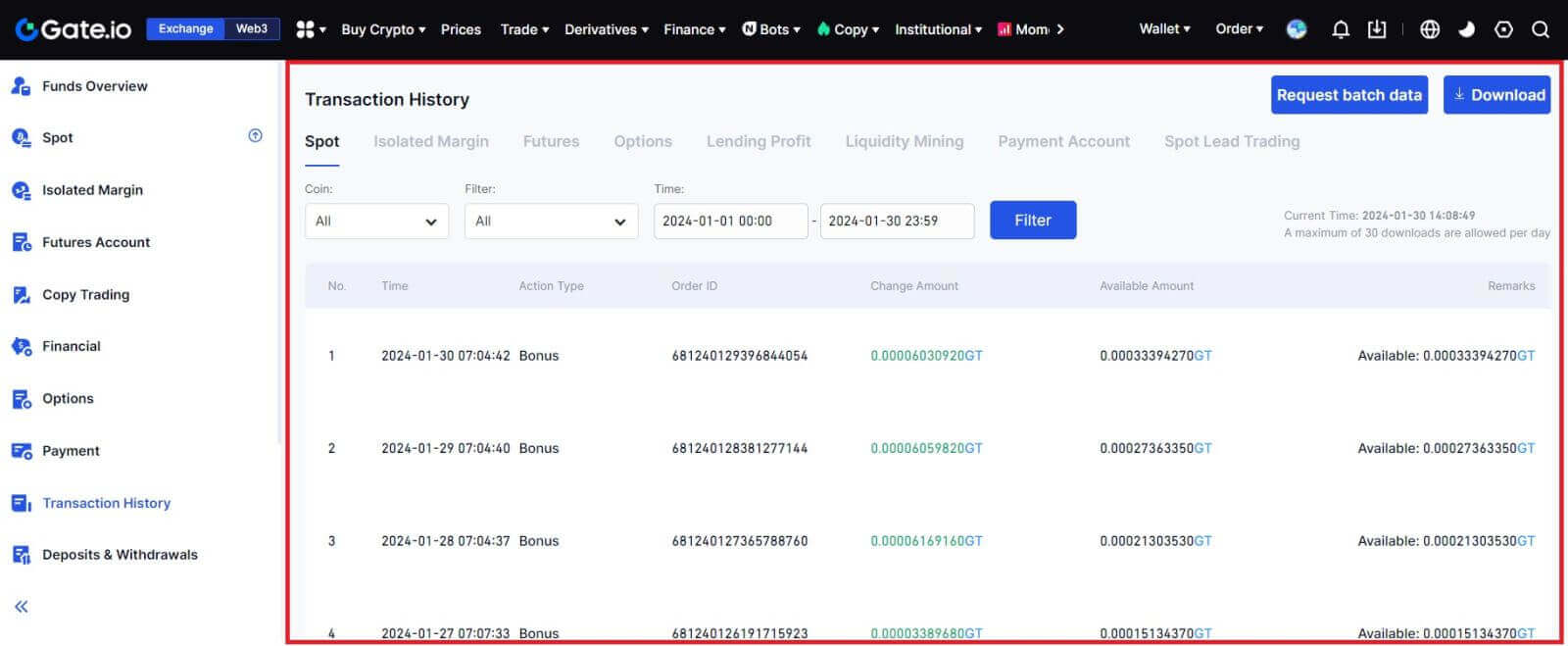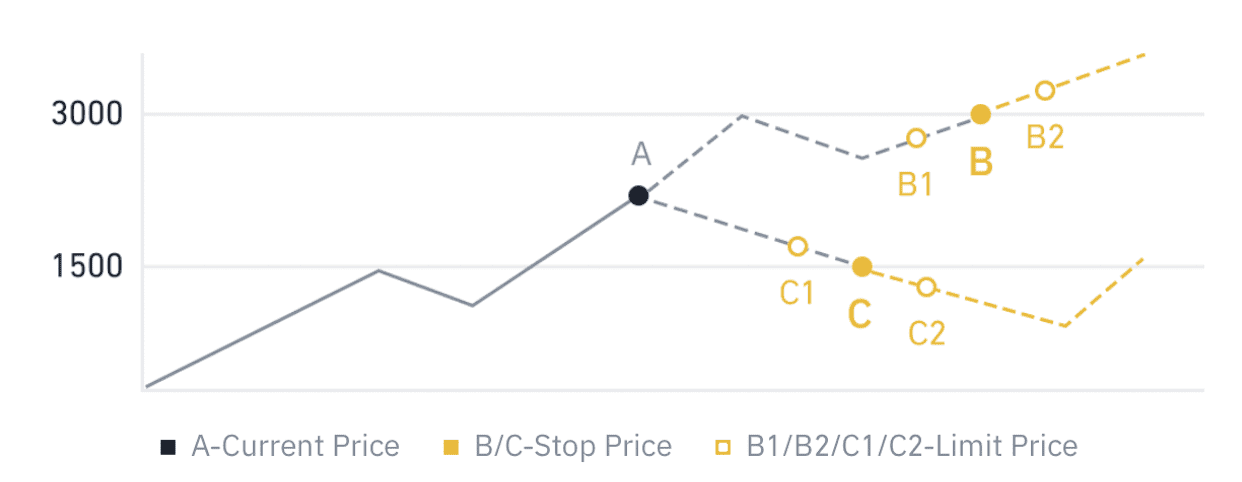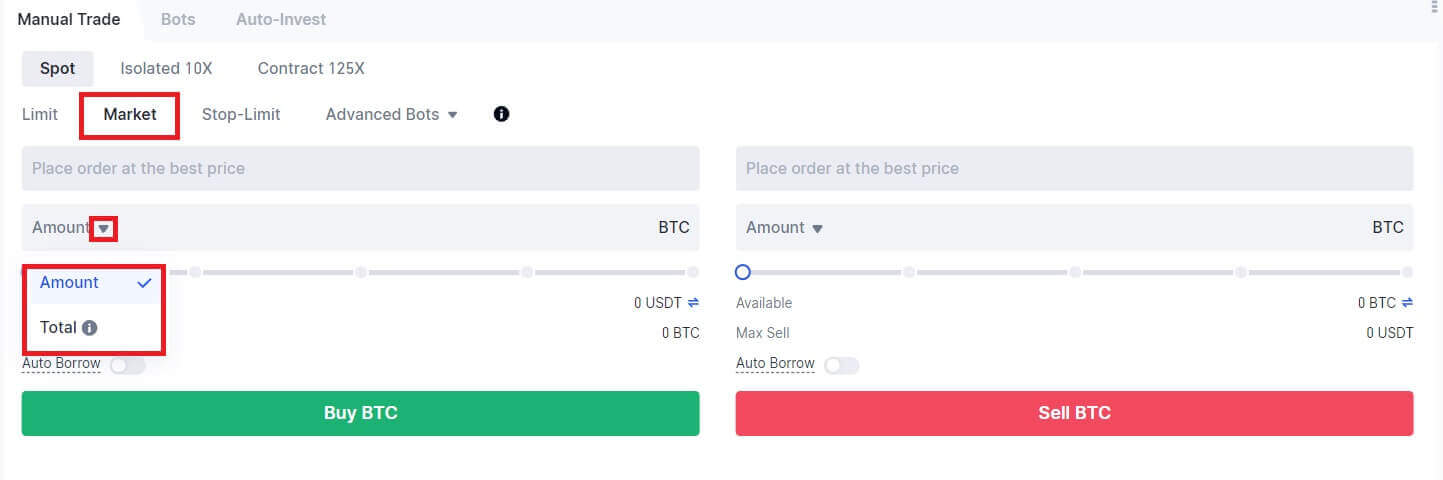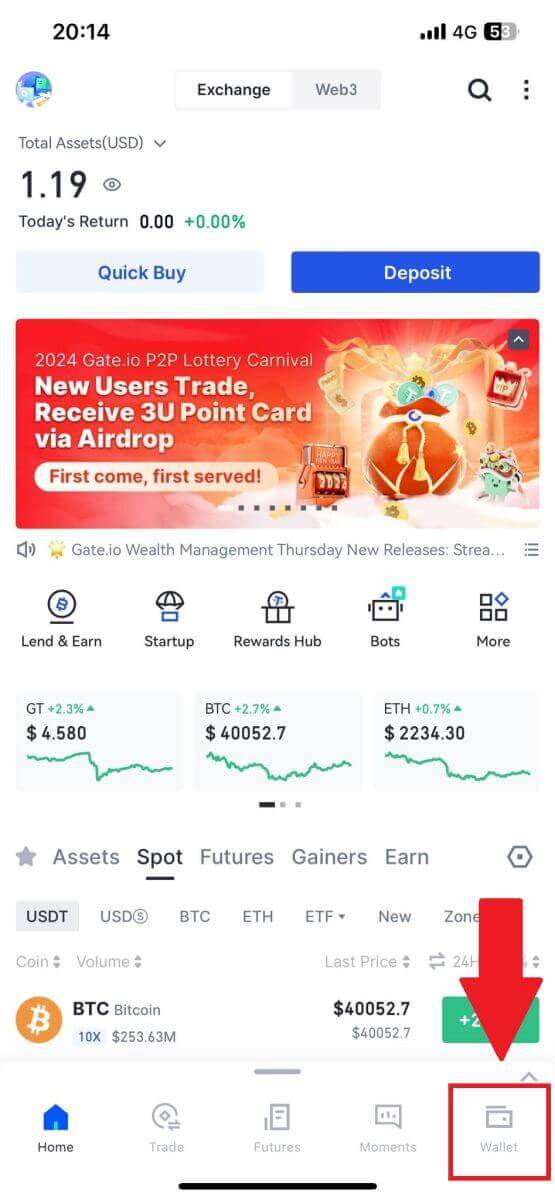Hvernig á að eiga viðskipti með dulritun og taka út frá Gate.io

Hvernig á að eiga viðskipti með Cryptocurrency á Gate.io
Hvernig á að eiga viðskipti með stað á Gate.io (vefsíða)
Skref 1: Skráðu þig inn á Gate.io reikninginn þinn, smelltu á [Trade] og veldu [Spot].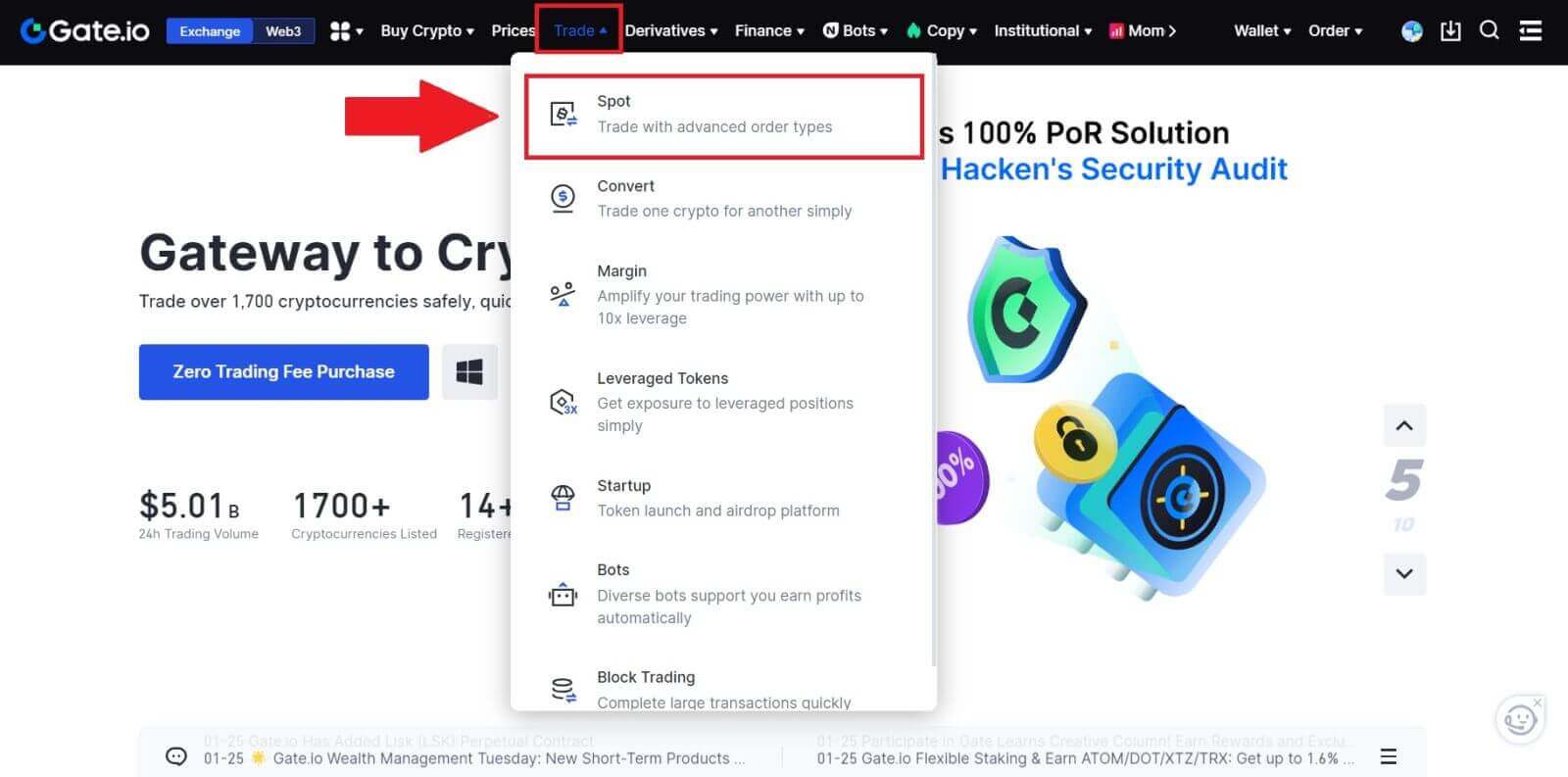
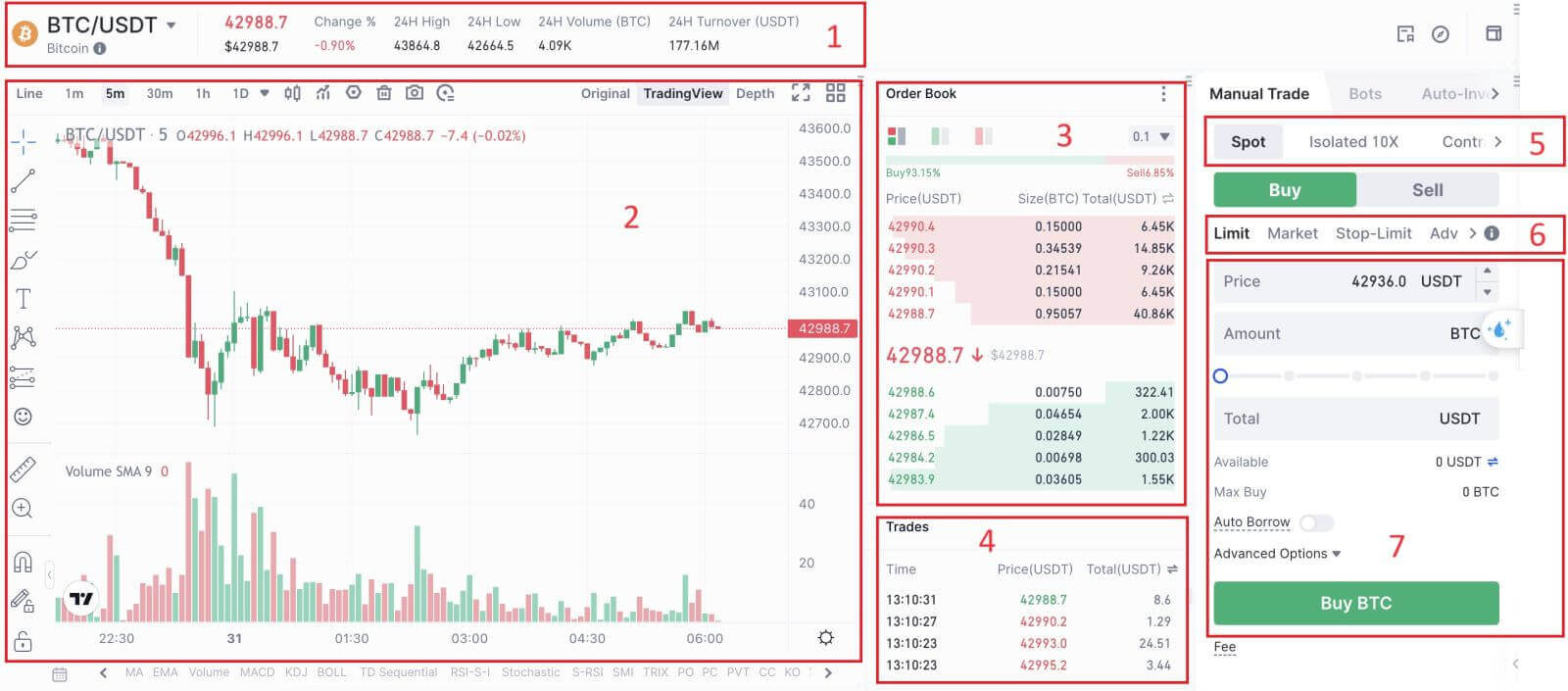

- Markaðsverð Viðskiptamagn viðskiptapars á 24 klst.
- Kertastjakatöflu og tæknivísar.
- Spyr (selja pantanir) bók / Tilboð (kaupapantanir) bók.
- Markaðurinn síðasti loknu viðskiptum.
- Tegund viðskipta.
- Tegund pantana.
- Kaupa / selja Cryptocurrency.
- Takmörkunarpöntun þín / Stöðvunartakmörkunarpöntun / Pantanasaga.
Skref 3: Kaupa Crypto
Við skulum skoða að kaupa BTC.
Farðu í kauphlutann (7) til að kaupa BTC og fylltu út verð og upphæð fyrir pöntunina þína. Smelltu á [Kaupa BTC] til að ljúka viðskiptum. 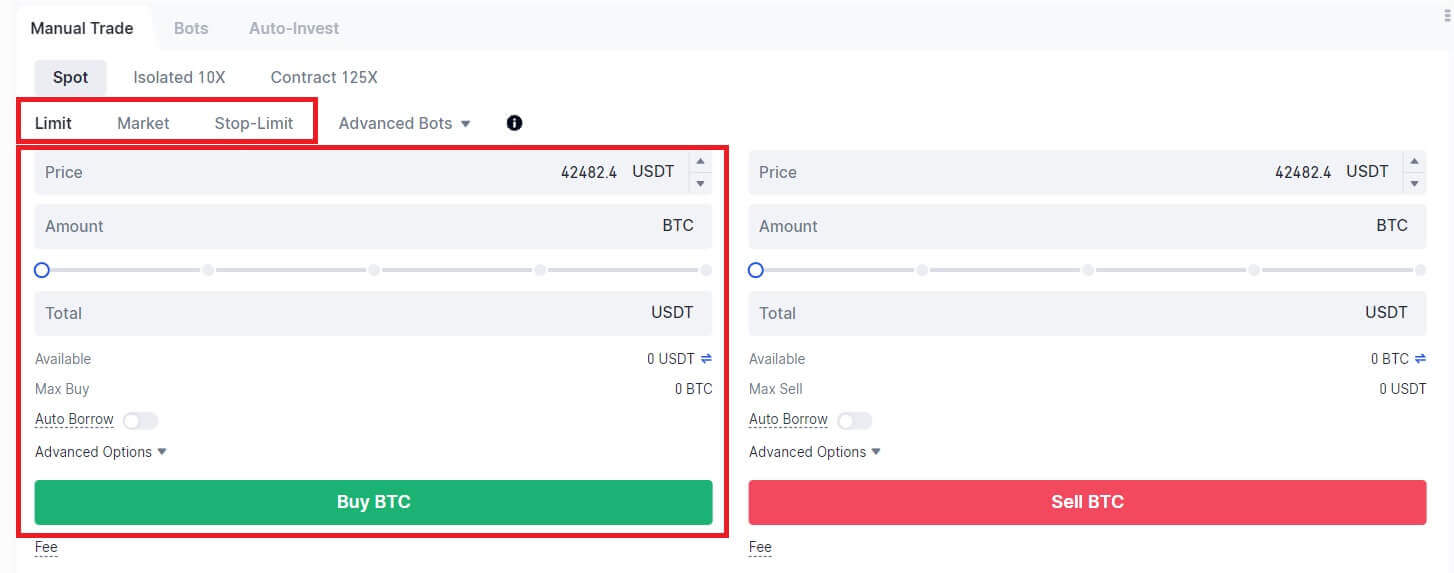
Athugið:
- Sjálfgefin pöntunartegund er takmörkunarpöntun. Þú getur notað markaðspöntun ef þú vilt að pöntun verði fyllt eins fljótt og auðið er.
- Prósentustikan fyrir neðan upphæðina vísar til hversu hátt hlutfall af heildar USDT eignum þínum verður notað til að kaupa BTC.
Skref 4: Selja Crypto
Til að selja BTC þinn tafarlaust skaltu íhuga að skipta yfir í [Markaðs] pöntun. Sláðu inn sölumagnið sem 0,1 til að ljúka viðskiptunum samstundis.
Til dæmis, ef núverandi markaðsverð BTC er $63.000 USDT, mun framkvæmd [Markaðs] pöntun leiða til þess að 6.300 USDT (að undanskildum þóknun) verður lagt inn á Spot reikninginn þinn strax. 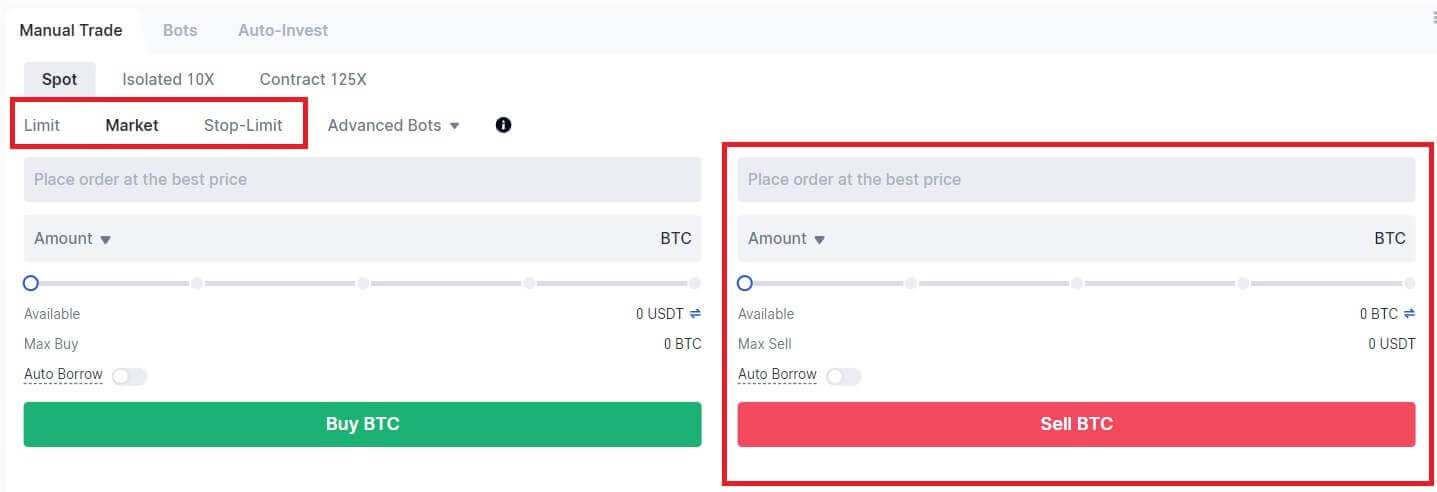
Hvernig á að eiga viðskipti með stað á Gate.io (app)
1. Opnaðu Gate.io appið þitt, á fyrstu síðu, bankaðu á [Trade].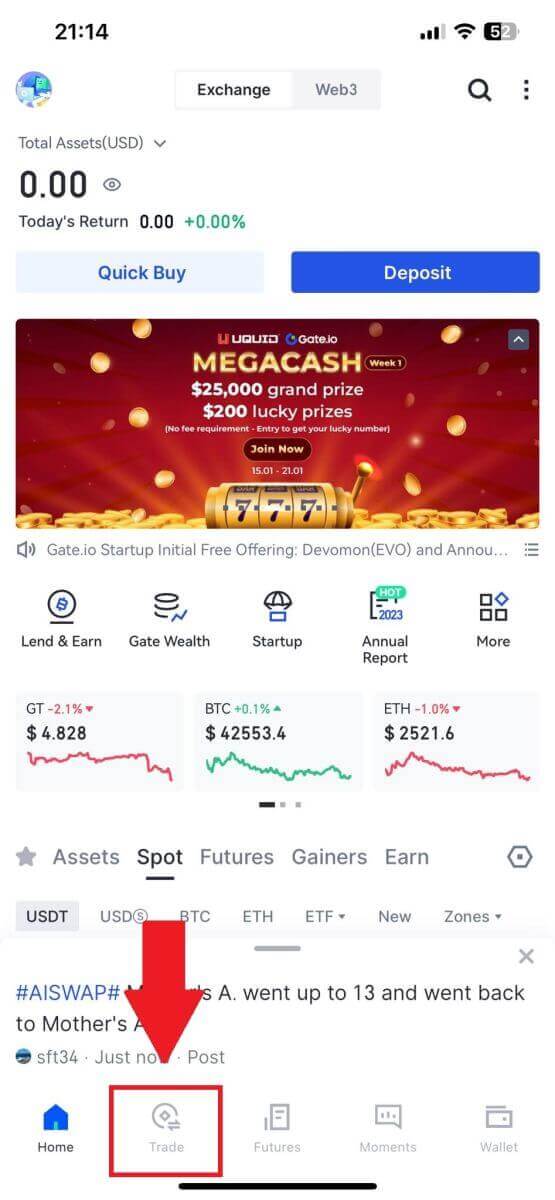
2. Hér er viðskiptasíðuviðmótið.
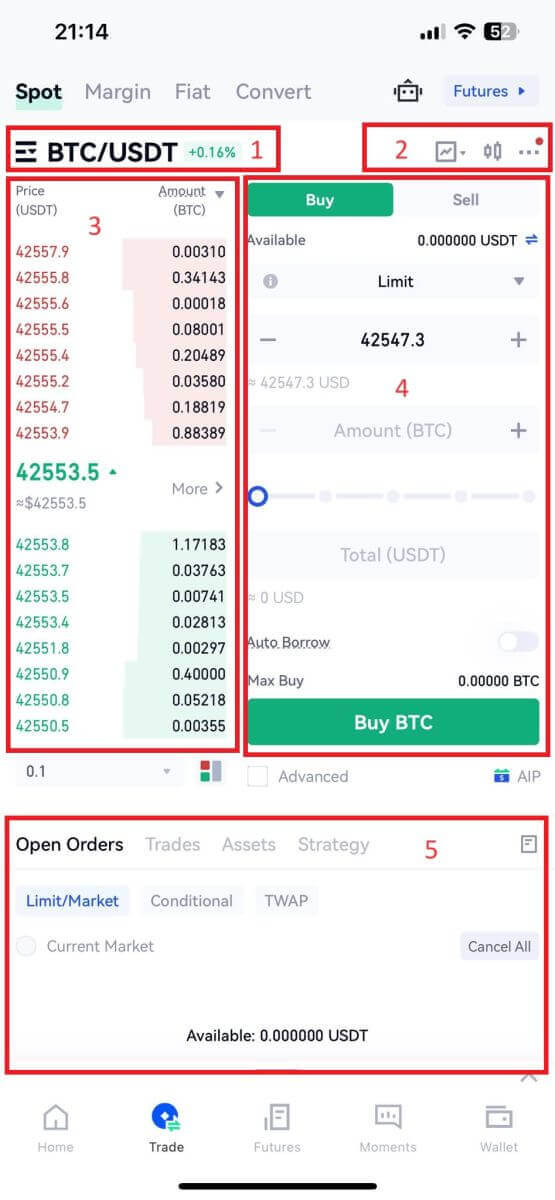
- Markaðs- og viðskiptapör.
- Rauntíma kertastjakakort, studd viðskiptapör af dulritunargjaldmiðlinum, „Kaupa dulritunar“ hlutann.
- Selja/kaupa pöntunarbók.
- Kaupa / selja Cryptocurrency.
- Opnar pantanir.
3 .Sem dæmi munum við gera "Limit order" viðskipti til að kaupa BTC.
Sláðu inn pöntunarhluta viðskiptaviðmótsins, skoðaðu verðið í hlutanum fyrir kaup/sölupöntun og sláðu inn viðeigandi BTC kaupverð og magn eða viðskiptaupphæð.
Smelltu á [Kaupa BTC] til að ljúka pöntuninni. (Sama fyrir sölupöntun)
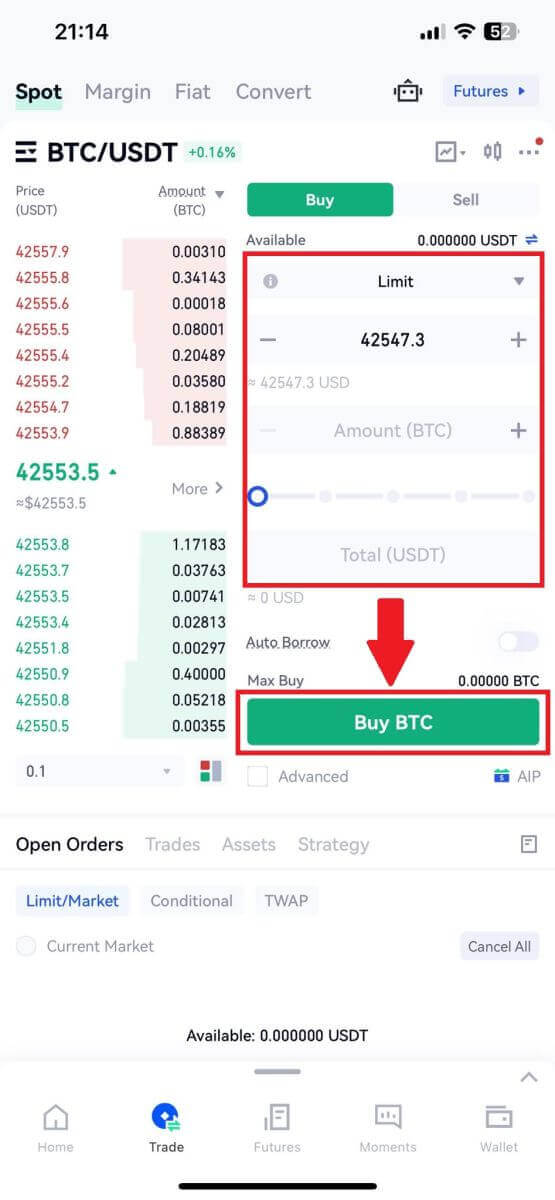
Hvað er Stop-Limit aðgerðin og hvernig á að nota hana
Hvað er stöðvunarmörk?
Stöðvunarpöntun er takmörkunarpöntun sem hefur hámarksverð og stöðvunarverð. Þegar stöðvunarverði er náð verður hámarkspöntun sett í pöntunarbókina. Þegar hámarksverði er náð verður takmörkunarpöntunin framkvæmd.
- Stöðvunarverð: Þegar verð eignarinnar nær stöðvunarverði, er stöðvunarviðmiðunarpöntunin framkvæmd til að kaupa eða selja eignina á hámarksverði eða betra.
- Takmarksverð: Valið (eða hugsanlega betra) verð sem stöðvunarmarkapöntunin er framkvæmd á.
Þú getur stillt stöðvunarverð og hámarksverð á sama verði. Hins vegar er mælt með því að stöðvunarverð fyrir sölupantanir sé aðeins hærra en hámarksverð. Þessi verðmunur mun gera ráð fyrir öryggisbili í verði milli þess tíma sem pöntunin er sett af stað og þegar hún er uppfyllt. Þú getur stillt stöðvunarverðið aðeins lægra en hámarksverð fyrir innkaupapantanir. Þetta mun einnig draga úr hættu á að pöntunin þín verði ekki uppfyllt.
Vinsamlegast athugaðu að eftir að markaðsverðið nær hámarksverði þínu verður pöntunin þín framkvæmd sem takmörkuð pöntun. Ef þú stillir stöðvunarmörkin of hátt eða hagnaðarmörkin of lág getur verið að pöntunin þín verði aldrei fyllt vegna þess að markaðsverð getur ekki náð því hámarksverði sem þú stilltir.
Hvernig á að búa til stöðvunarpöntun
Hvernig virkar stöðvunarpöntun?
Núverandi verð er 2.400 (A). Þú getur stillt stöðvunarverðið fyrir ofan núverandi verð, svo sem 3.000 (B), eða undir núverandi verði, eins og 1.500 (C). Þegar verðið fer upp í 3.000 (B) eða lækkar í 1.500 (C) verður stöðvunarpöntunin sett af stað og takmörkunarpöntunin verður sjálfkrafa sett í pöntunarbókina.
Athugið
Hægt er að setja hámarksverð yfir eða undir stöðvunarverði fyrir bæði kaup- og sölupantanir. Til dæmis er hægt að setja stöðvunarverð B ásamt lægra hámarksverði B1 eða hærra hámarksverði B2.
Takmörkunarpöntun er ógild áður en stöðvunarverð er sett af stað, þar með talið þegar hámarksverði er náð á undan stöðvunarverði.
Þegar stöðvunarverði er náð gefur það aðeins til kynna að takmörkunarpöntun sé virkjuð og verði send í pöntunarbókina, frekar en að takmörkunarpöntunin sé fyllt út strax. Takmörkunarpöntunin verður framkvæmd samkvæmt eigin reglum.
Hvernig á að setja stöðvunarpöntun á Gate.io?
1. Skráðu þig inn á Gate.io reikninginn þinn, smelltu á [Trade] og veldu [Spot]. 
2. Veldu [Stop-limit] , sláðu inn stöðvunarverð, hámarksverð og magn dulritunar sem þú vilt kaupa.
Smelltu á [Kaupa BTC] til að staðfesta upplýsingar um viðskiptin. 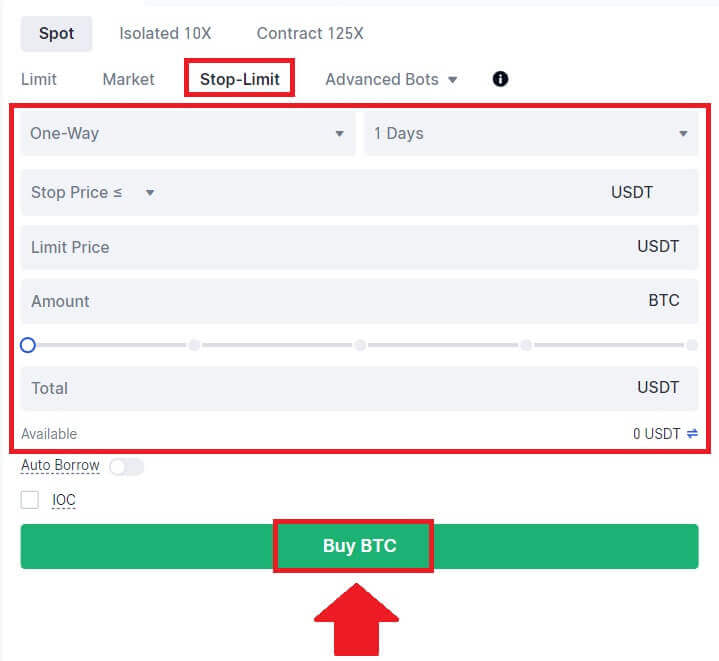
Hvernig skoða ég stöðvunarpantanir mínar?
Þegar þú hefur sent inn pantanir geturðu skoðað og breytt stöðvunarpöntunum þínum undir [Opnar pantanir].  Til að skoða framkvæmdar eða afturkallaðar pantanir, farðu á [ Pantanasaga ] flipann.
Til að skoða framkvæmdar eða afturkallaðar pantanir, farðu á [ Pantanasaga ] flipann.
Algengar spurningar (algengar spurningar)
Hvað er Limit Order
Takmörkunarfyrirmæli er fyrirmæli um að kaupa eða selja eign á tilteknu hámarksverði og hún er ekki framkvæmd strax eins og markaðsfyrirmæli. Þess í stað er takmörkunarpöntunin aðeins virkjuð ef markaðsverð nær eða fer yfir tilgreint hámarksverð á hagstæðan hátt. Þetta gerir kaupmönnum kleift að miða á tiltekið kaup- eða söluverð öðruvísi en núverandi markaðsgengi.
Til dæmis:
Ef þú setur kaupmörk fyrir 1 BTC á $60.000 á meðan núverandi markaðsverð er $50.000, verður pöntunin þín fyllt á ríkjandi markaðsgengi $50.000. Þetta er vegna þess að það er hagstæðara verð en tilgreind mörk þín upp á $60.000.
Á sama hátt, ef þú setur sölutakmörkunarpöntun fyrir 1 BTC á $40.000 þegar núverandi markaðsverð er $50.000, verður pöntunin þín framkvæmd á $50.000, þar sem það er hagstæðara verð miðað við tilnefnd mörk þín upp á $40.000.
Í stuttu máli, takmarka pantanir veita kaupmönnum stefnumótandi leið til að stjórna því verði sem þeir kaupa eða selja eign á, tryggja framkvæmd á tilgreindum mörkum eða betra verði á markaðnum.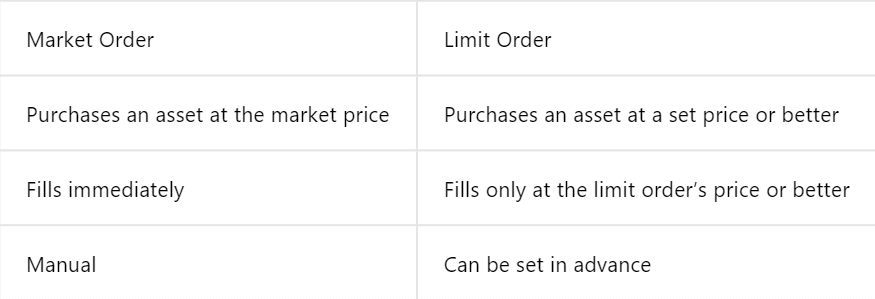
Hvað er markaðspöntun
Markaðspöntun er viðskiptapöntun sem framkvæmd er tafarlaust á núverandi markaðsverði. Það er uppfyllt eins fljótt og auðið er og hægt er að nota það bæði til að kaupa og selja fjáreignir.
Þegar markaðspöntun er sett inn geturðu annað hvort tilgreint magn eignarinnar sem þú vilt kaupa eða selja (táknað sem [Amount] ) eða heildarfjárhæð fjármuna sem þú vilt eyða eða fá frá viðskiptunum (táknað sem [Total] ) .
Til dæmis:
- Ef þú vilt kaupa ákveðið magn af MX geturðu beint inn upphæðina.
- Ef þú stefnir að því að eignast ákveðna upphæð af MX með tilgreindri fjárhæð, eins og 10.000 USDT, geturðu notað [Total] valkostinn til að leggja inn kauppöntunina. Þessi sveigjanleiki gerir kaupmönnum kleift að framkvæma viðskipti sem byggjast á annað hvort fyrirfram ákveðnu magni eða æskilegu peningalegu gildi.
Hvernig á að skoða staðviðskiptavirkni mína
Þú getur skoðað staðviðskiptastarfsemi þína frá Pantanir og stöður spjaldið neðst í viðskiptaviðmótinu. Skiptu einfaldlega á milli flipanna til að athuga stöðuna fyrir opna pöntun og áður framkvæmdar pantanir.
1. Opna pantanir
Undir flipanum [Opna pantanir] geturðu skoðað upplýsingar um opnar pantanir þínar.  2. Pöntunarsaga
2. Pöntunarsaga
Pöntunarferill sýnir skrá yfir útfylltar og óútfylltar pantanir þínar yfir ákveðið tímabil. 3. Viðskiptasaga
3. Viðskiptasaga
Til að skoða viðskiptasögu, notaðu síurnar til að sérsníða dagsetningarnar og smelltu á [Leita] .

Hvernig á að hætta við Gate.io
Hvernig á að selja Crypto með millifærslu á Gate.io
Selja dulmál með millifærslu á Gate.io (vefsíða)
1. Skráðu þig inn á Gate.io vefsíðuna þína, smelltu á [Buy Crypto] og veldu [Bank Transfer].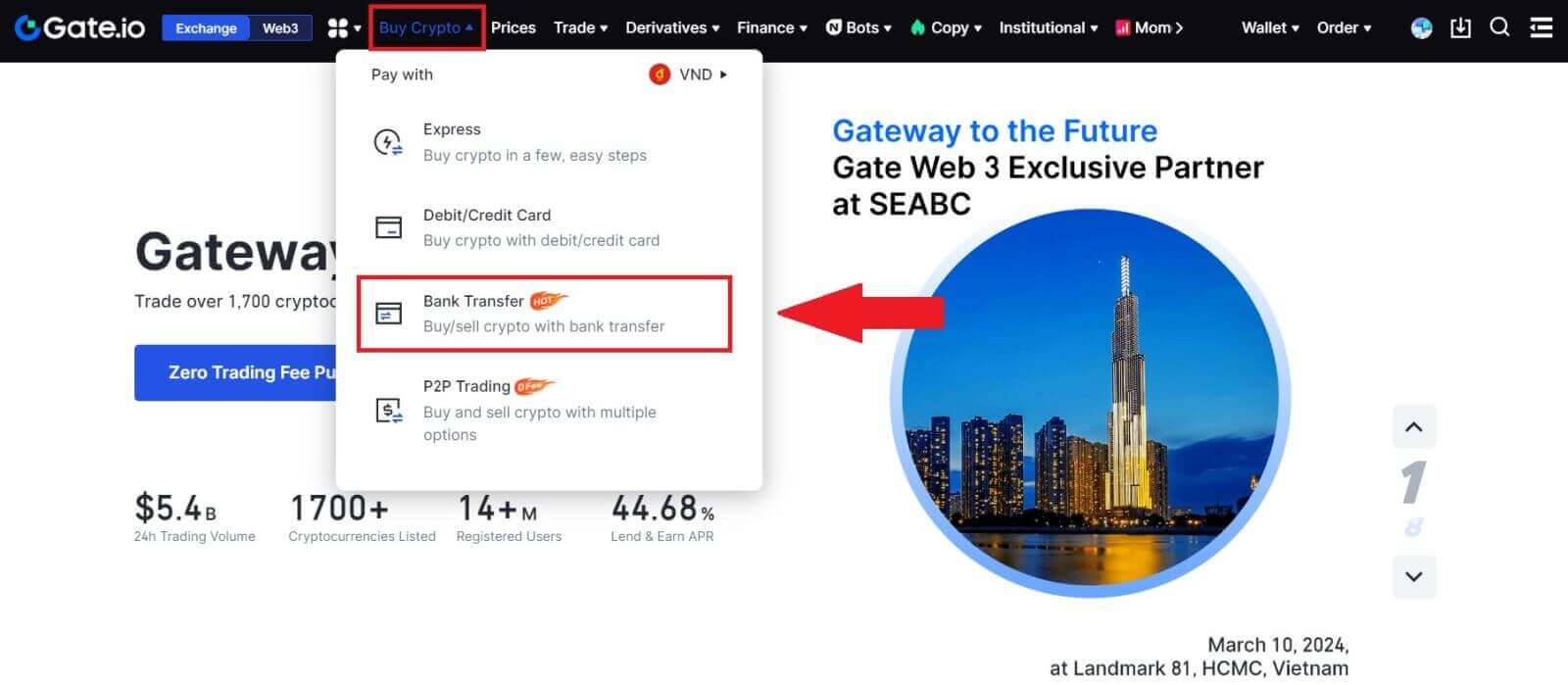
2. Veldu [Selja] til að halda áfram.
Veldu dulritunargjaldmiðilinn og upphæðina sem þú vilt selja og veldu fiat gjaldmiðilinn sem þú vilt fá. Þá getur þú valið greiðsluleið í samræmi við áætlað einingaverð.
Athugið:
Til að selja dulmál með góðum árangri verður þú fyrst að breyta dulmálinu þínu í USDT. Ef þér tekst ekki að ljúka þessari sölu eftir að hafa umbreytt BTC eða öðrum dulritunargjaldmiðlum sem ekki eru USDT, mun umreikna upphæðin birtast sem USDT í Gate.io spot veskinu þínu. Á hinn bóginn, ef þú byrjar á því að selja USDT, geturðu haldið áfram beint án þess að þurfa dulritunarviðskiptaskrefið.
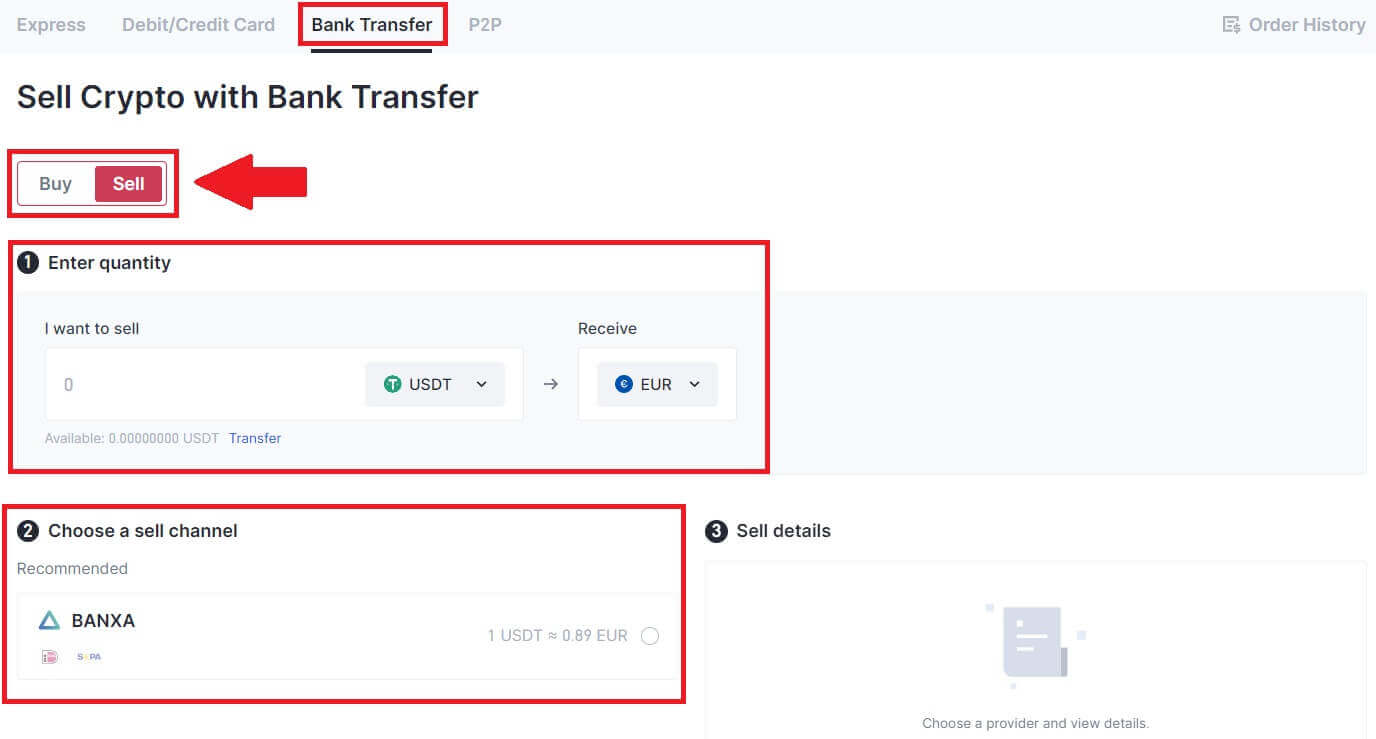
3. Skoðaðu söluupplýsingarnar þínar, lestu fyrirvarann áður en þú heldur áfram, merktu í reitinn og smelltu á [Halda áfram].
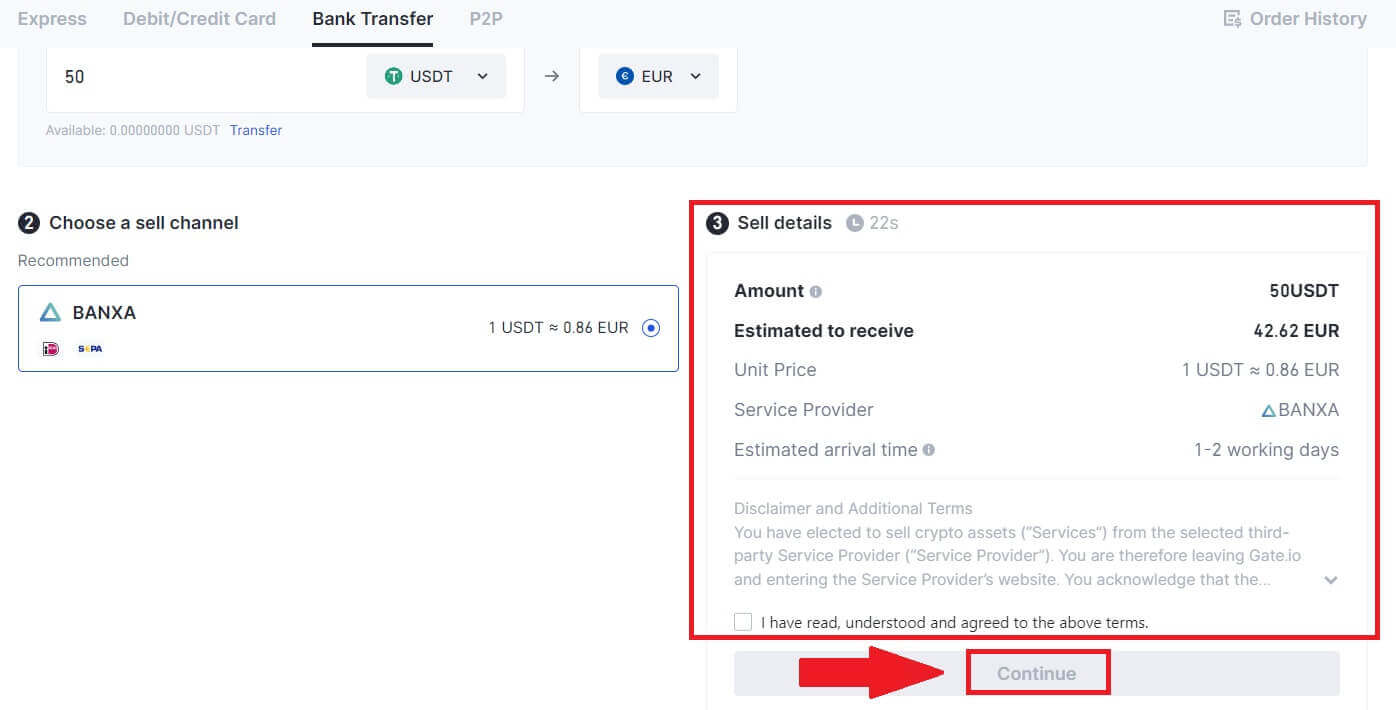
4. Vinsamlegast lestu mikilvægu tilkynninguna og smelltu á [Næsta] til að hefja umbreytingu dulritunar þinnar í USDT.
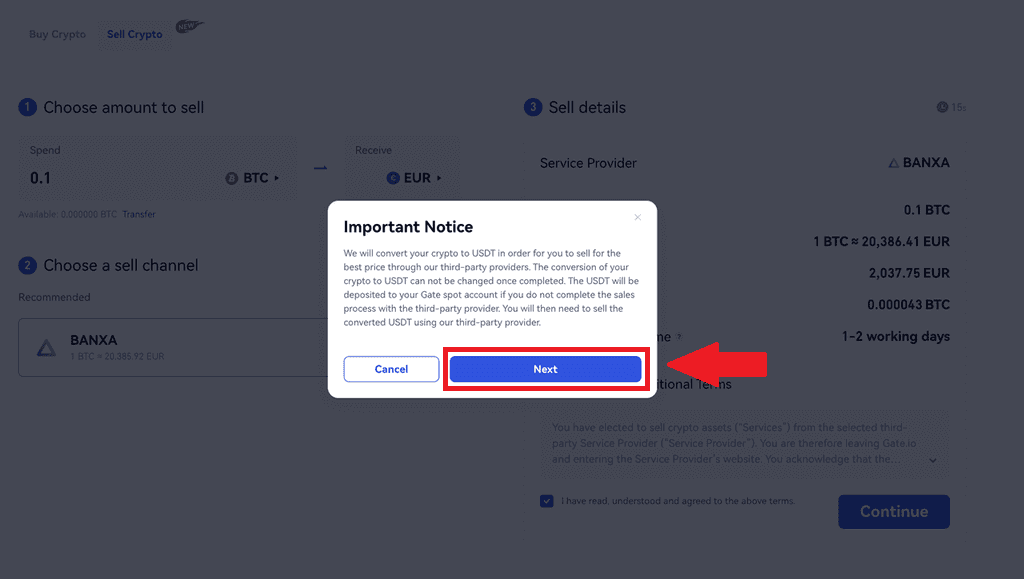
5. Haltu áfram á síðu þriðja aðila til að ljúka við kaupin. Vinsamlegast fylgdu skrefunum rétt.
Selja dulmál með millifærslu á Gate.io (app)
1. Opnaðu Gate.io appið þitt og pikkaðu á [Quick Buy]. 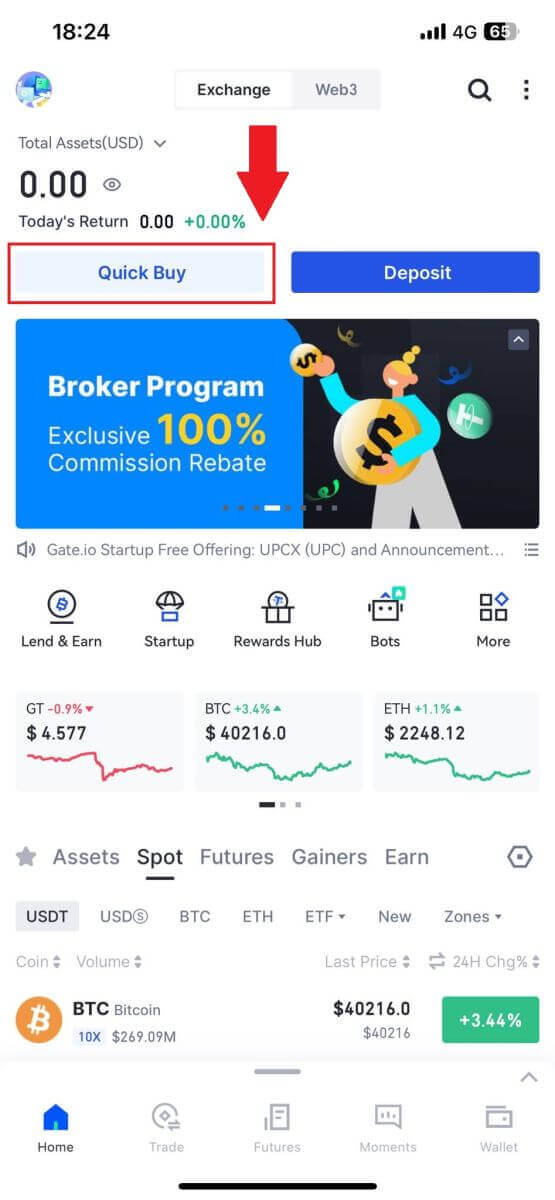
2. Bankaðu á [Express] og veldu [Bankmillifærsla] og þér verður vísað á P2P viðskiptasvæðið. 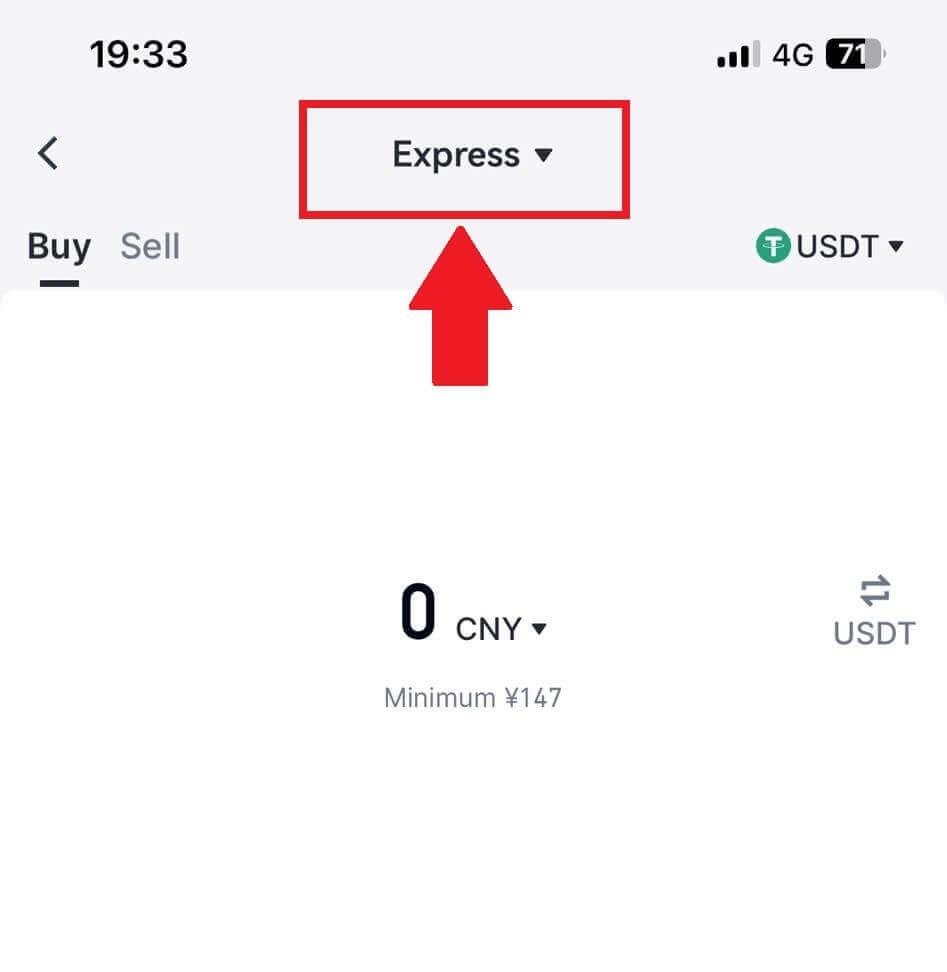
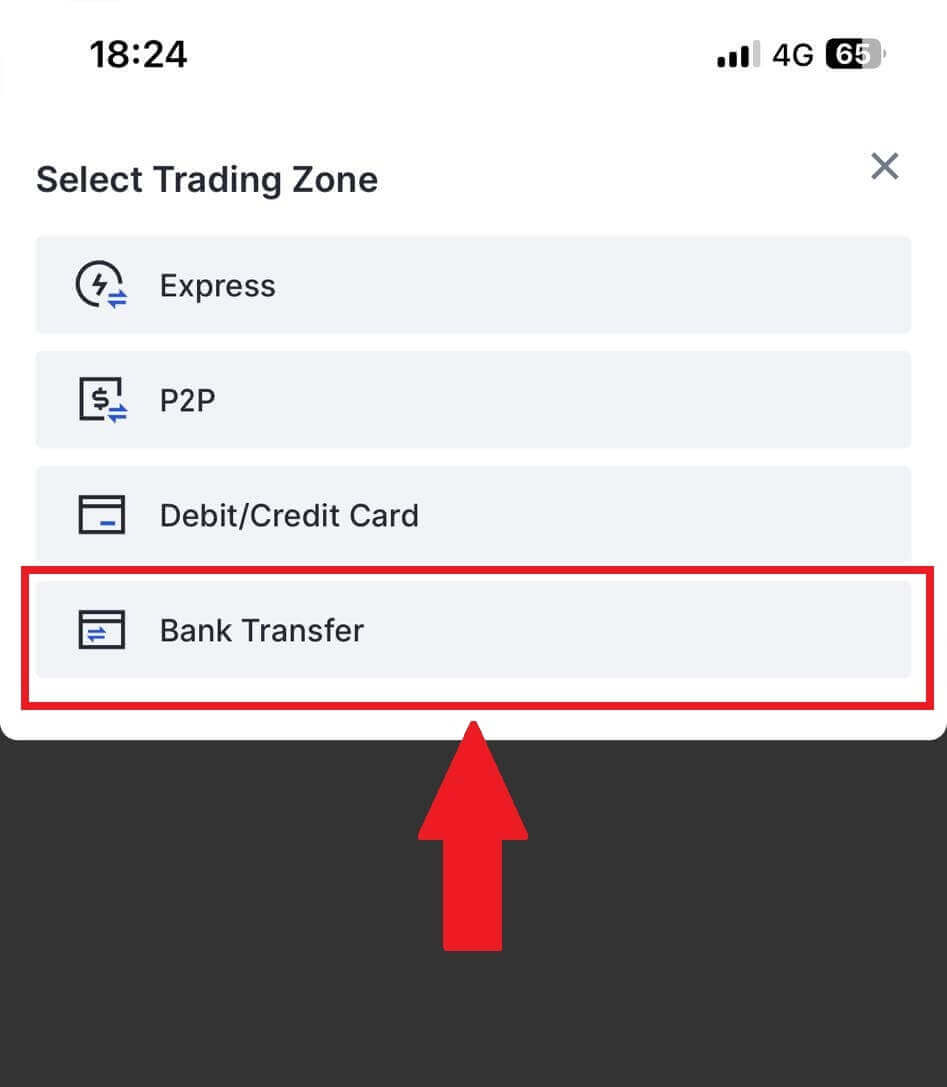
3. Veldu [Selja] til að halda áfram.
Veldu dulritunargjaldmiðilinn og upphæðina sem þú vilt selja og veldu fiat gjaldmiðilinn sem þú vilt fá. Þá getur þú valið greiðsluleið í samræmi við áætlað einingarverð . 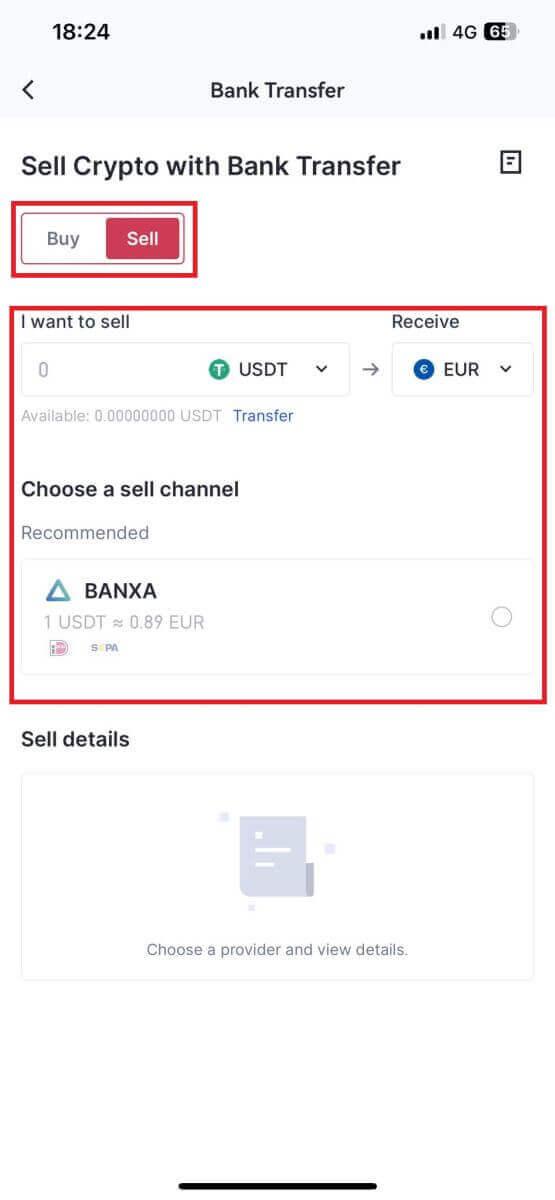
4. Skoðaðu söluupplýsingarnar þínar, lestu fyrirvarann áður en þú heldur áfram, merktu í reitinn og smelltu á [Halda áfram].
5. Haltu áfram á síðu þriðja aðila til að ljúka við kaupin. Vinsamlegast fylgdu skrefunum rétt.
Hvernig á að selja Crypto í gegnum P2P viðskipti á Gate.io
Seldu Crypto í gegnum P2P viðskipti á Gate.io (vefsíðu).
1. Skráðu þig inn á Gate.io vefsíðuna þína, smelltu á [Buy Crypto] og veldu [P2P Trading].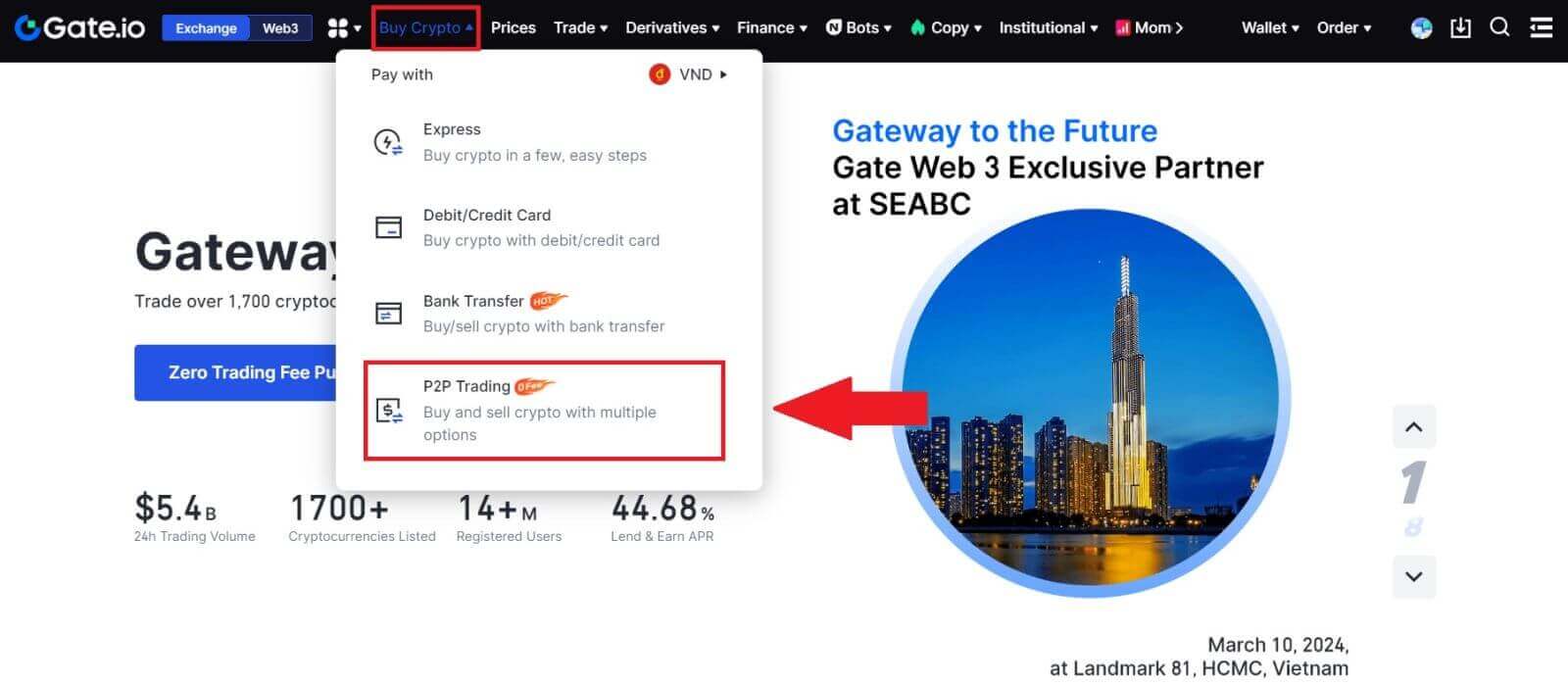
2. Á viðskiptasíðunni skaltu smella á [Selja] og velja gjaldmiðilinn sem þú vilt selja (USDT er sýnt sem dæmi) og smelltu á [Selja USDT].
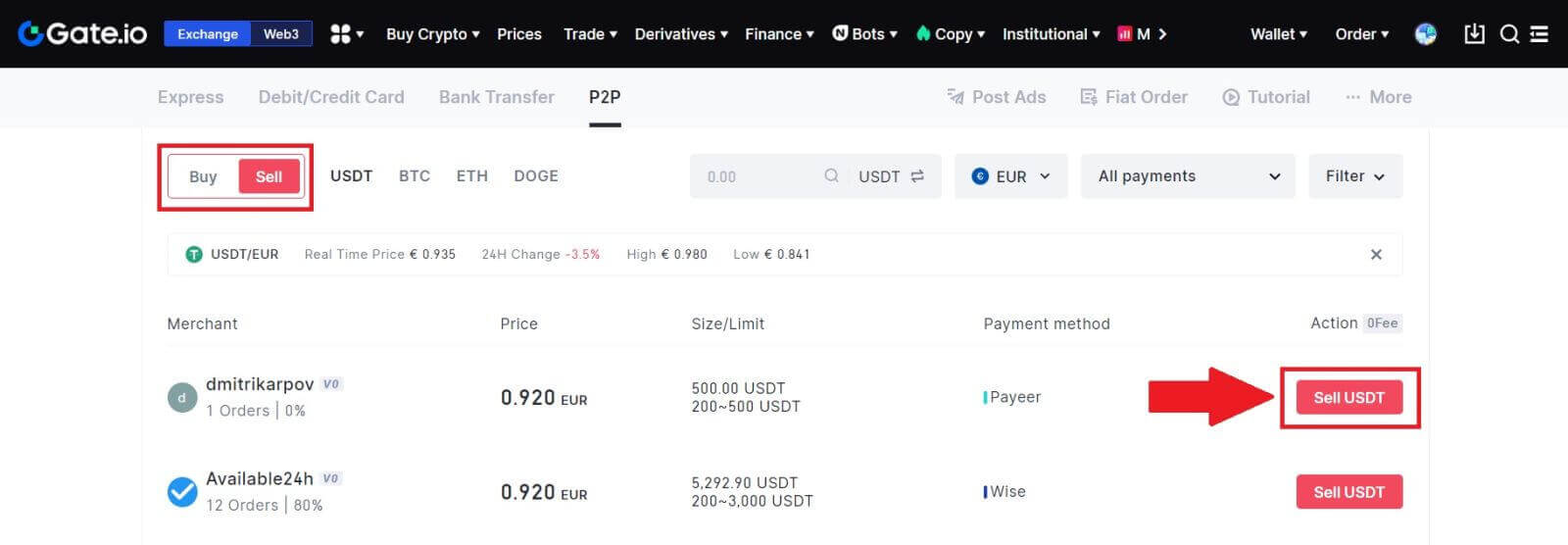
3. Sláðu inn upphæðina (í fiat gjaldmiðli þínum) eða magni (í dulmáli) sem þú vilt selja.
Skoðaðu innheimtuaðferðina og smelltu á [Sell USDT].
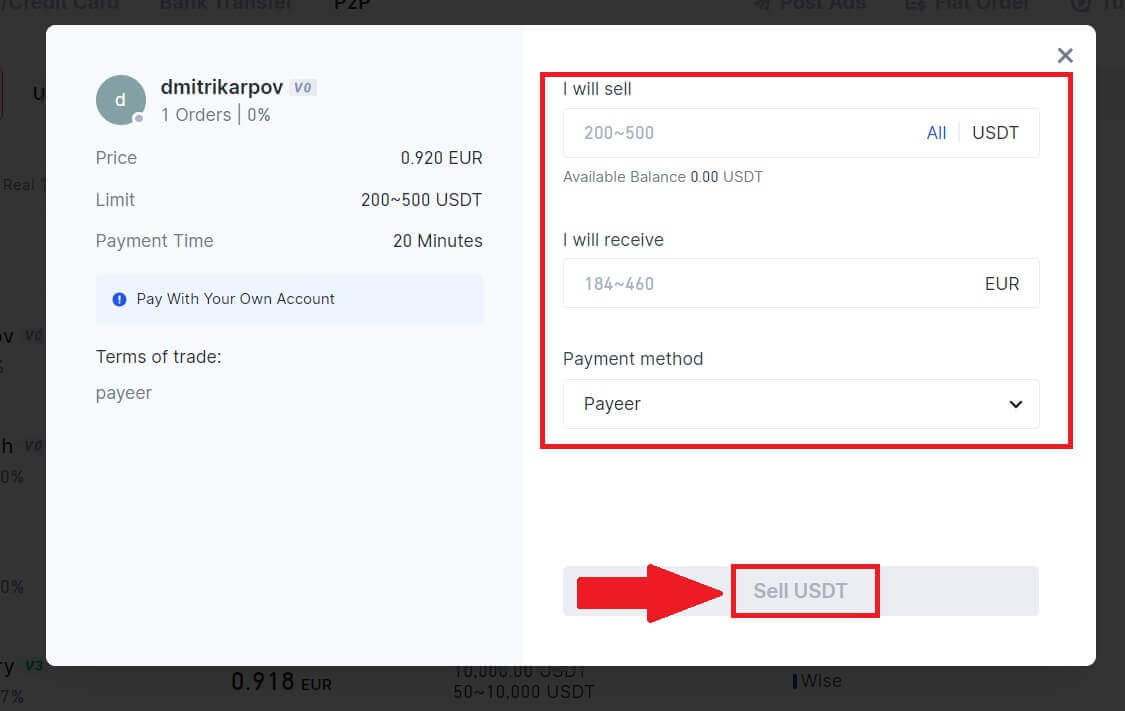
4. Athugaðu allar upplýsingar í sprettiglugganum og smelltu á [Selja núna]. Sláðu síðan inn lykilorð sjóðsins.
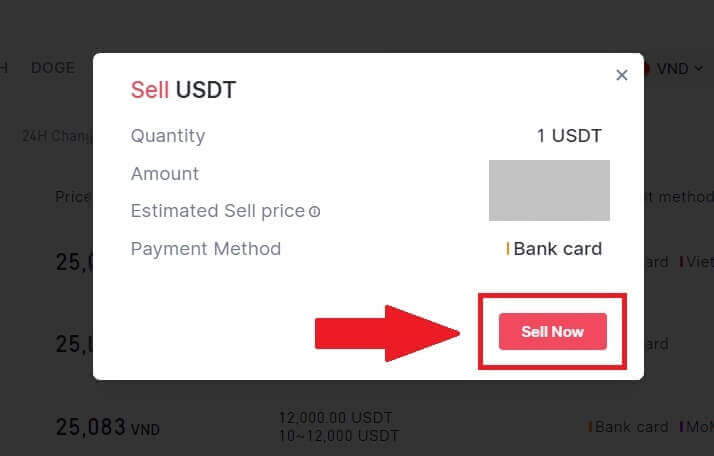
5. Á síðunni "Fiat Order"-"Núverandi pöntun", vinsamlegast greiddu seljanda upphæðina sem birtist. Þegar þú hefur lokið við greiðsluna skaltu smella á „Ég hef borgað“.
6. Þegar pöntun er lokið má finna hana undir "Fiat Order"-"Completed Orders".
Seldu Crypto í gegnum P2P viðskipti á Gate.io (appi).
1. Opnaðu Gate.io appið þitt og pikkaðu á [Meira] og veldu [P2P Trade]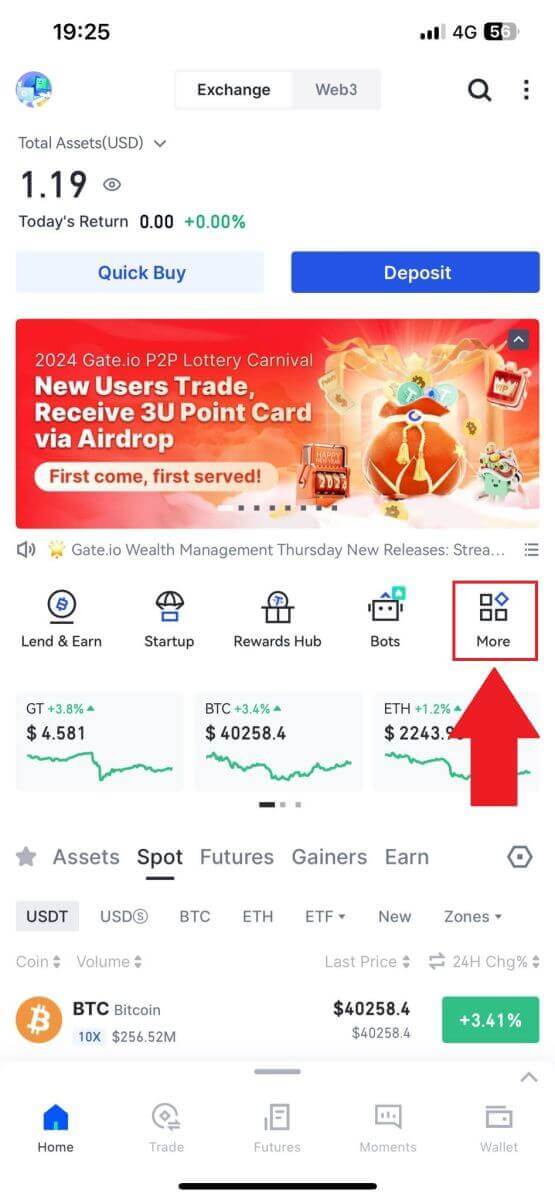
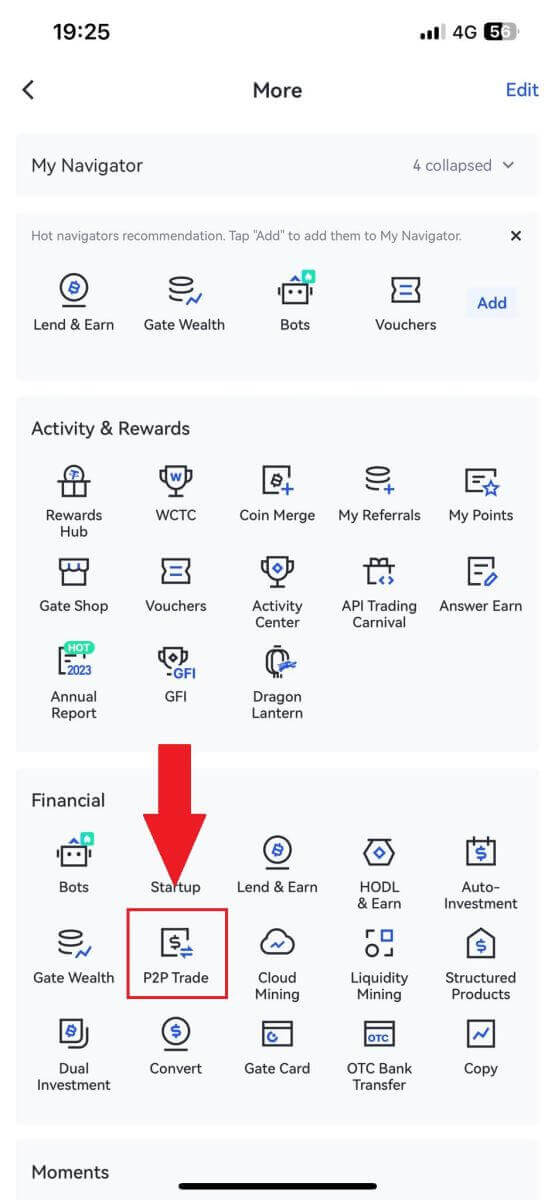
2. Á viðskiptasíðunni skaltu smella á [Selja] og velja gjaldmiðilinn sem þú vilt selja (USDT er sýnt sem dæmi) og smelltu á [Selja].
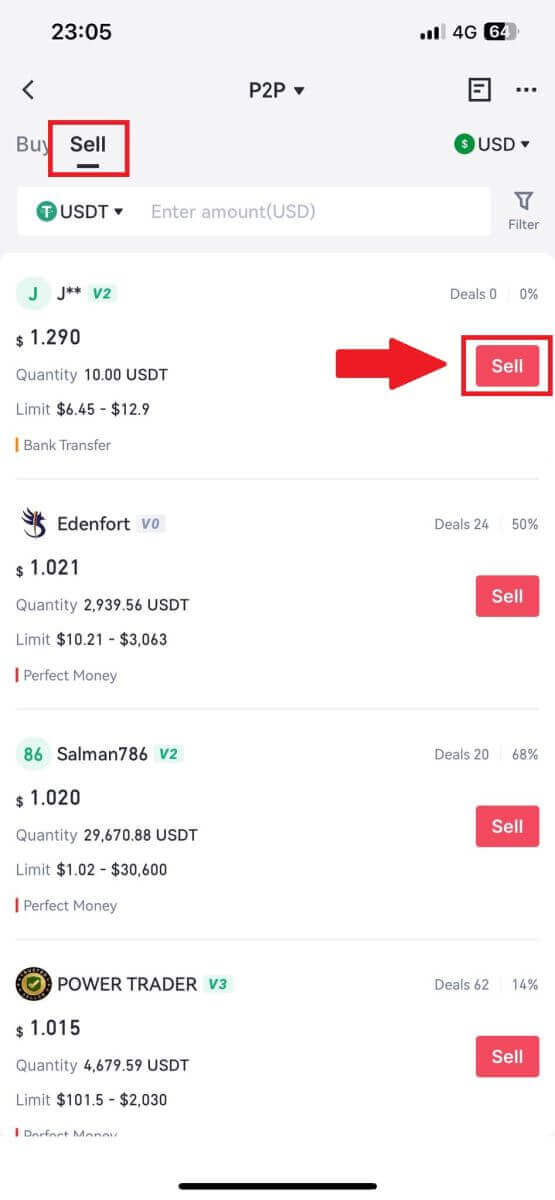
3. Sláðu inn upphæðina (í fiat gjaldmiðli þínum) eða magni (í dulmáli) sem þú vilt selja.
Skoðaðu innheimtuaðferðina og smelltu á [Sell USDT].
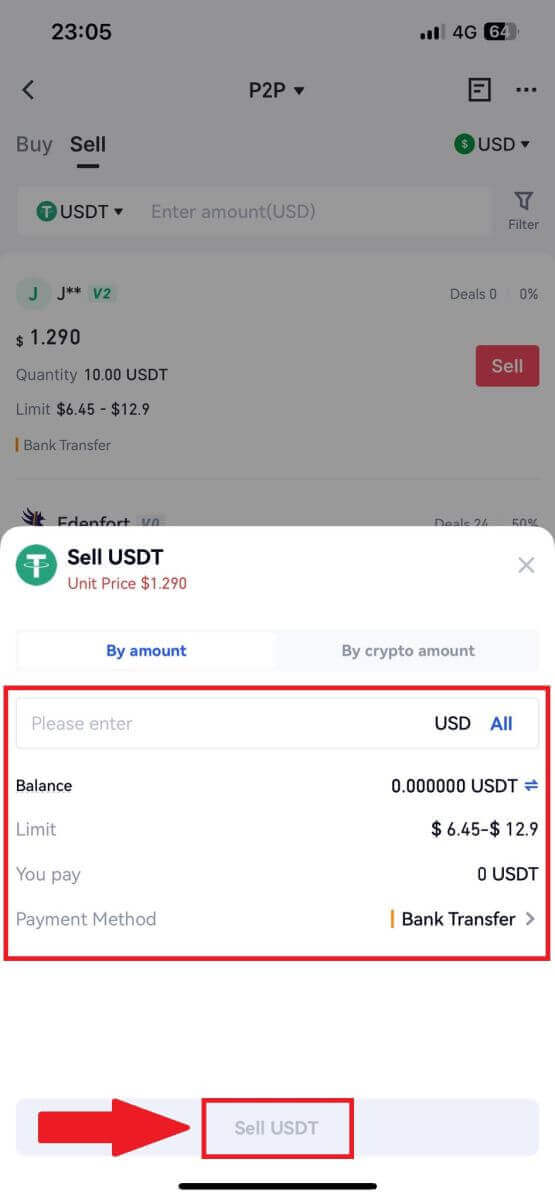
4. Þegar pöntunin samsvarar geturðu athugað hana undir flipanum „Pöntun“ - „Greitt/ógreitt“ flipann til að athuga upplýsingarnar. Staðfestu að ef greiðslan hefur borist með því að athuga bankareikning þinn eða móttökuaðferð. Þegar þú hefur staðfest að allar upplýsingar (greiðsluupphæð, kaupandaupplýsingar) séu réttar skaltu smella á " Staðfesta greiðslu móttekna " hnappinn.
5. Þegar pöntun hefur verið lokið geturðu skoðað upplýsingar um pöntun í "Pöntun"-"Lokið".
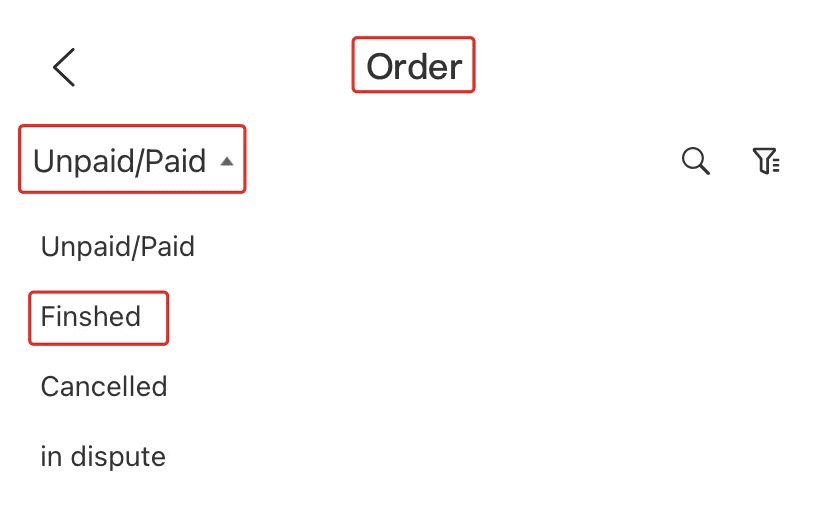
Hvernig á að taka til baka Crypto á Gate.io
Dragðu til baka Crypto í gegnum Onchain Draw á Gate.io (vefsíða)
1. Skráðu þig inn á Gate.io vefsíðuna þína, smelltu á [Wallet] og veldu [Spot Account].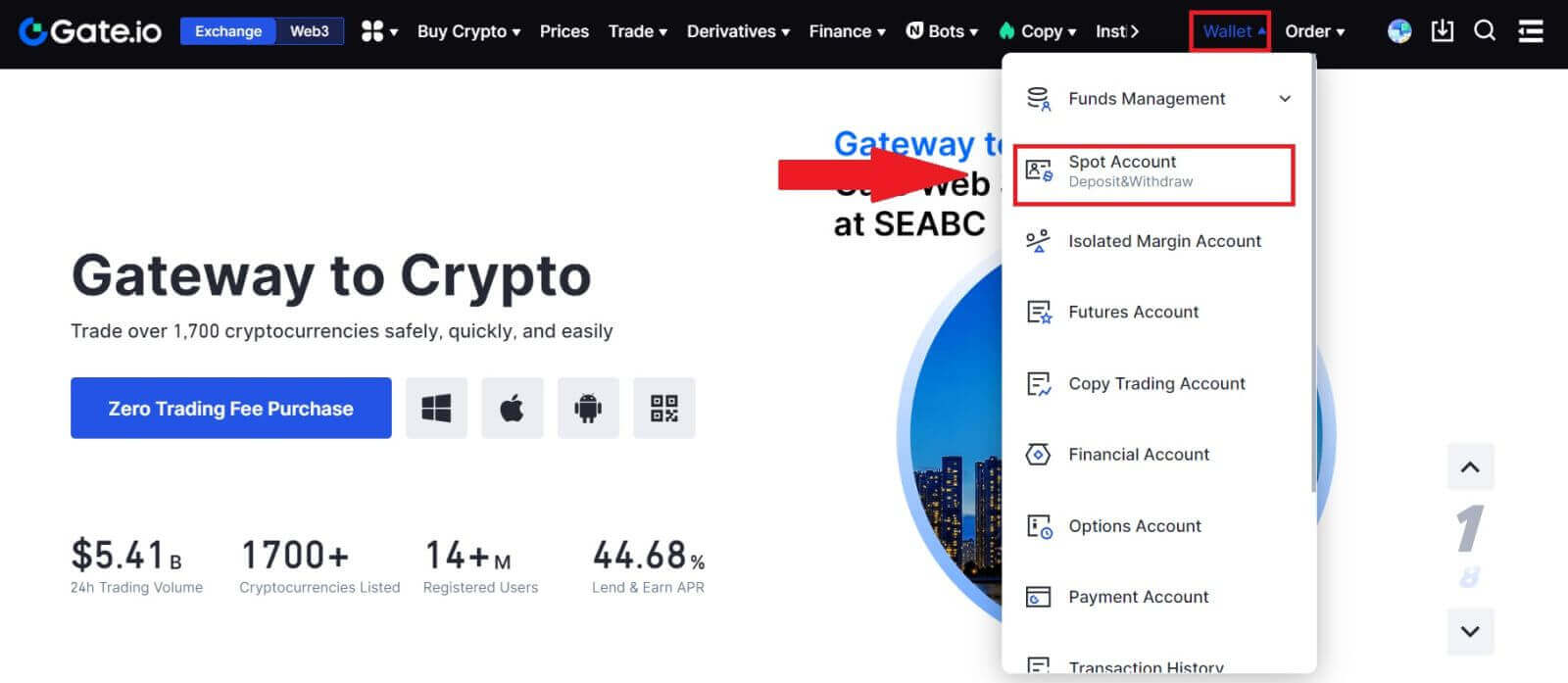
2. Smelltu á [Afturkalla].
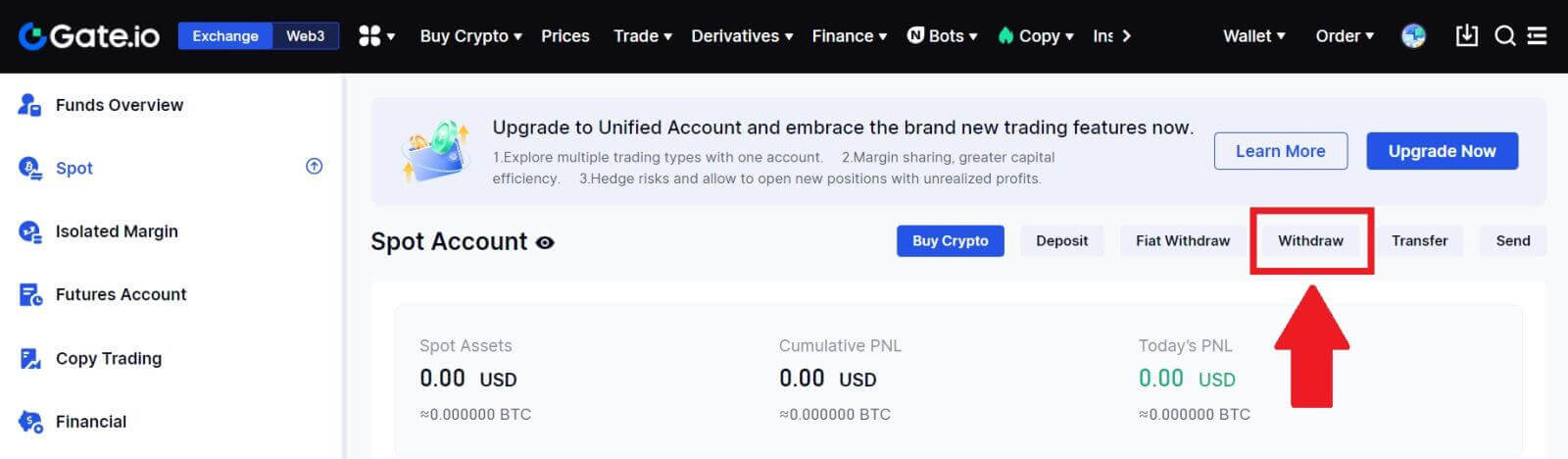
3. Smelltu á [Onchain Withdrawal].
Veldu myntina sem þú vilt taka út í [Mynt] valmyndinni. Veldu síðan afturköllunarblockchain fyrir eignina, sláðu inn heimilisfangið sem þú vilt taka út og veldu netið.
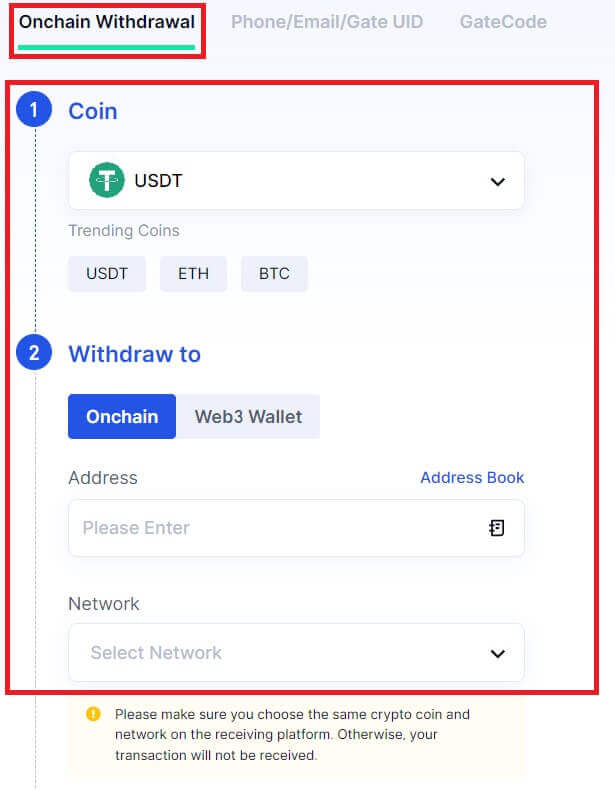
4. Sláðu inn upphæð úttektar. Smelltu síðan á [Næsta].
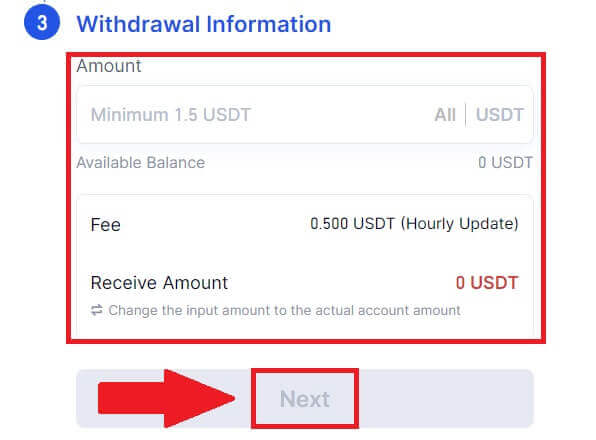
5. Að lokum skaltu slá inn lykilorð sjóðsins og Google staðfestingarkóða og smelltu á [Staðfesta] til að staðfesta úttektina.
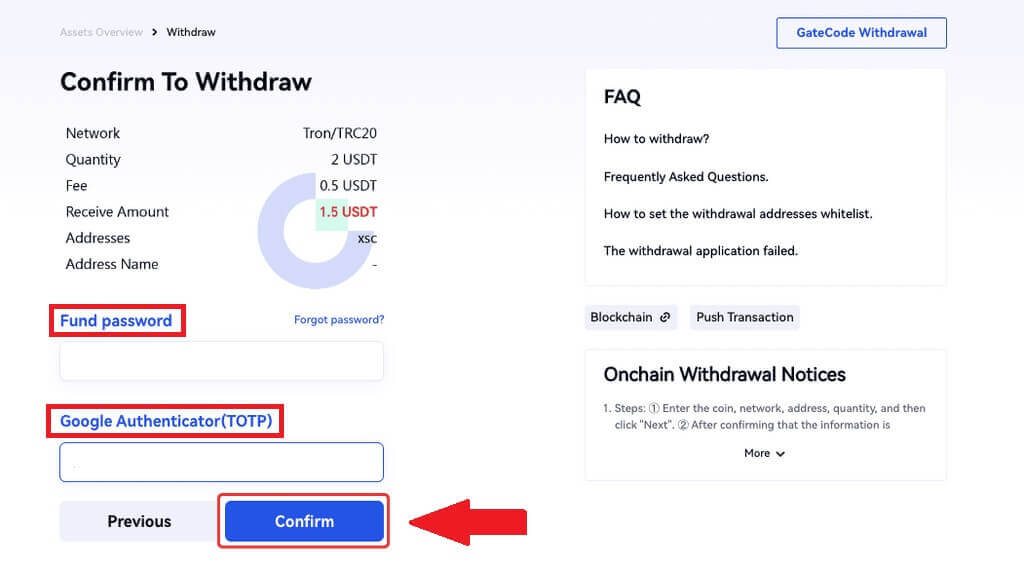
6. Eftir afturköllunina geturðu skoðað alla úttektarsöguna neðst á afturköllunarsíðunni.
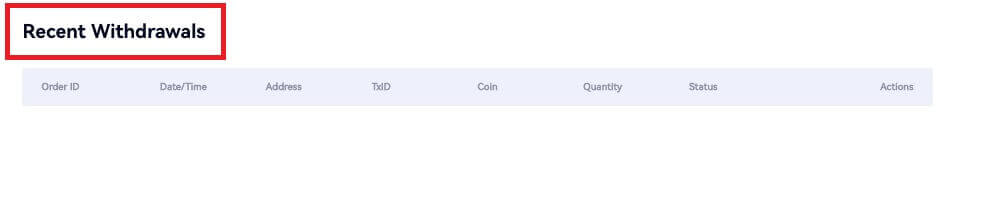
Taktu út dulritun með Onchain Draw á Gate.io (app)
1. Opnaðu Gate.io appið þitt, pikkaðu á [Veski] og veldu [Afturkalla].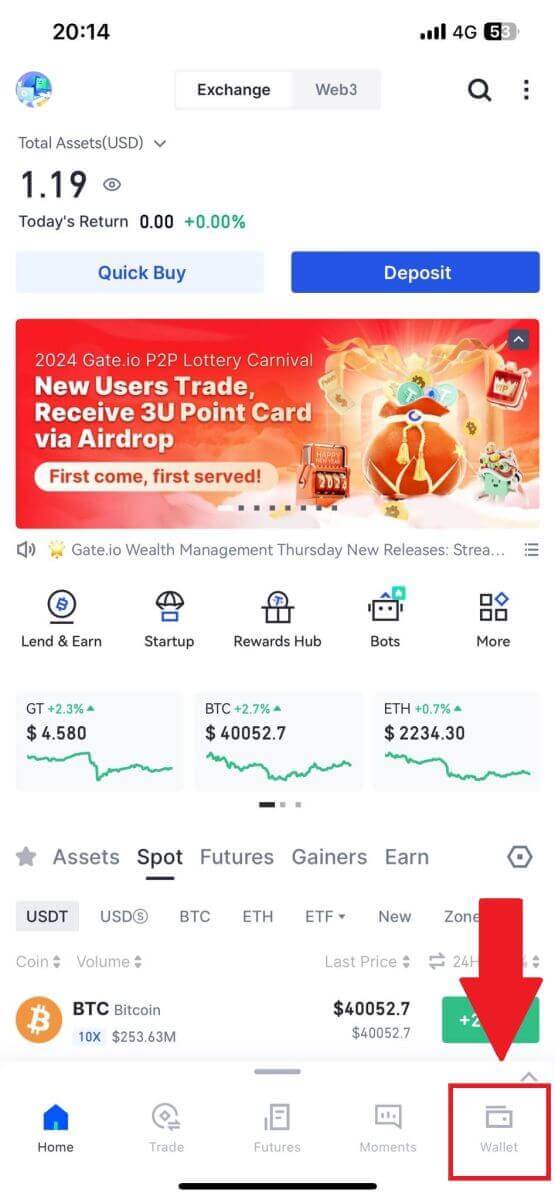
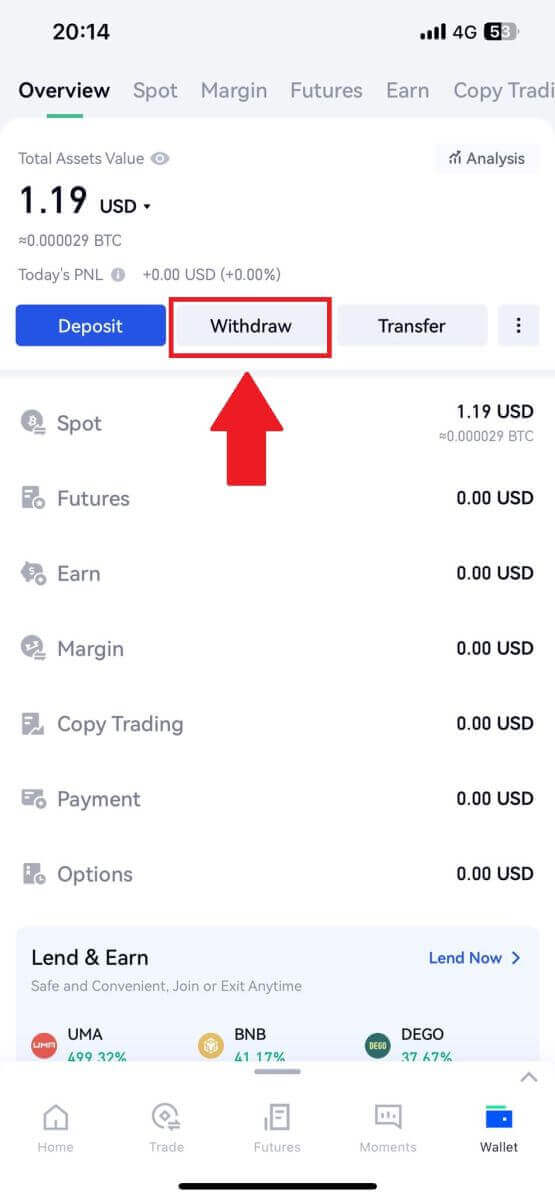
2. Veldu myntina sem þú vilt taka út, þú getur notað leitarstikuna til að leita að myntinu sem þú ert að leita að.
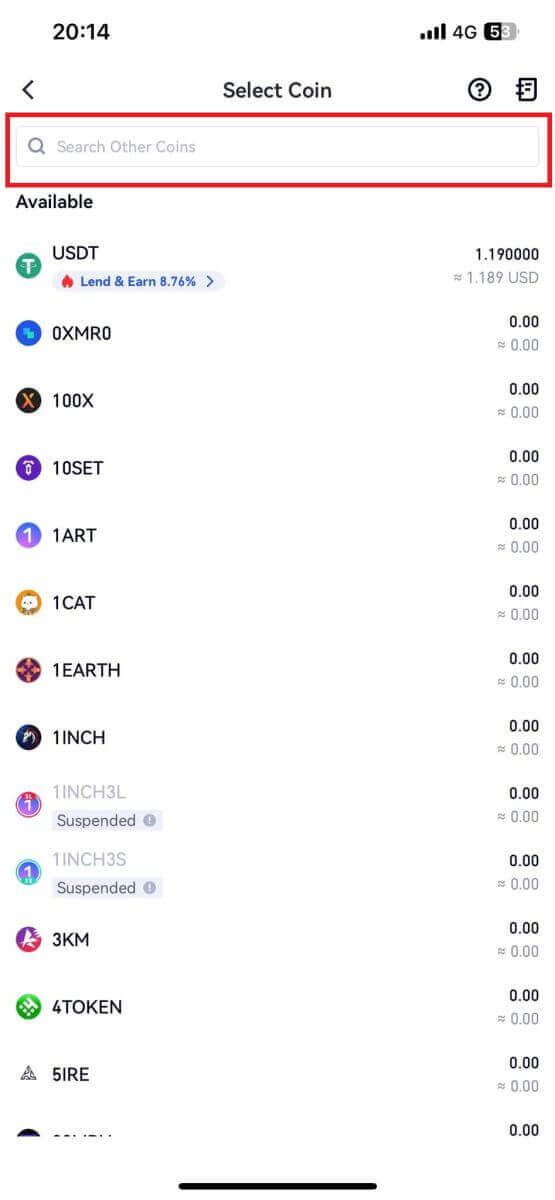
3. Veldu [Onchain Withdrawal] til að halda áfram.
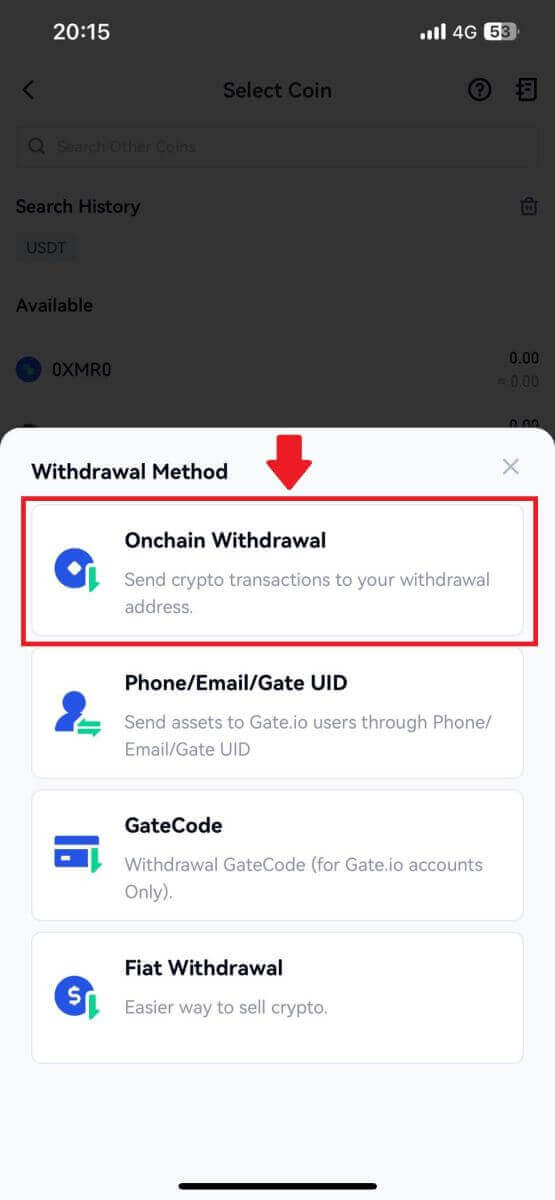
4. Veldu blockchain net til að senda myntina og sláðu inn móttöku heimilisfangið og úttektarupphæðina. Þegar það hefur verið staðfest skaltu smella á [Næsta].
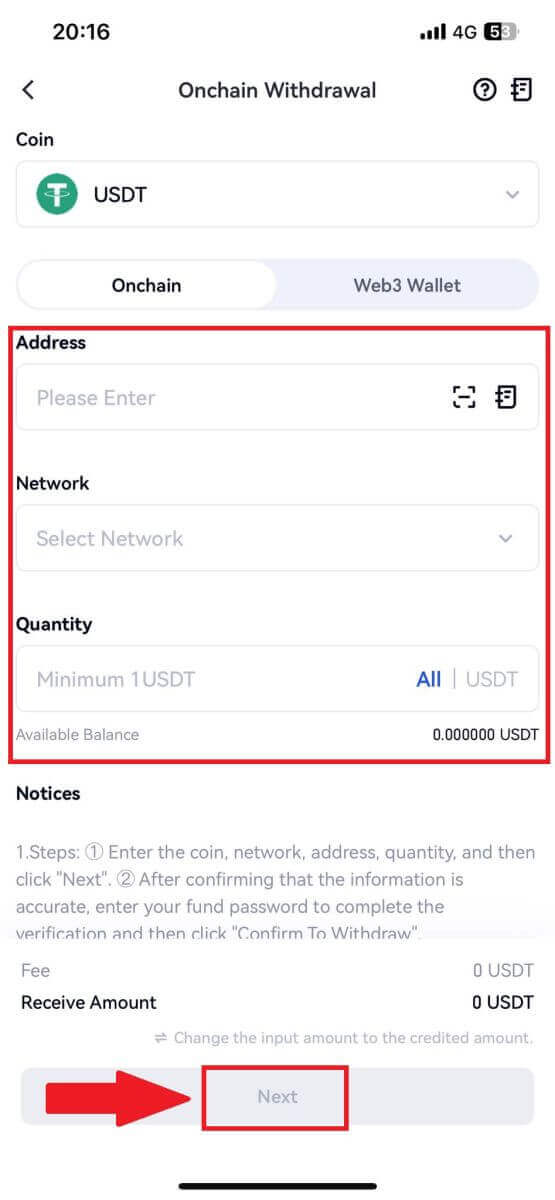
5. Að lokum skaltu slá inn lykilorð sjóðsins og Google staðfestingarkóða til að staðfesta afturköllunina.
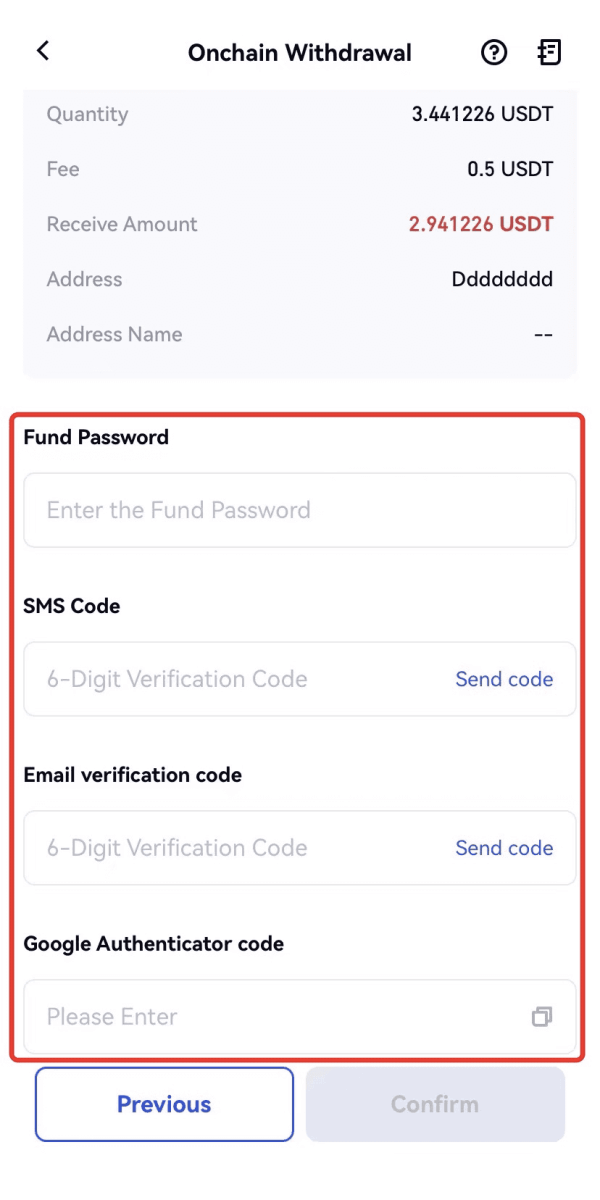
Dragðu til baka Crypto með GateCode á Gate.io (vefsíða)
1. Skráðu þig inn á Gate.io vefsíðuna þína, smelltu á [Wallet] og veldu [Spot Account].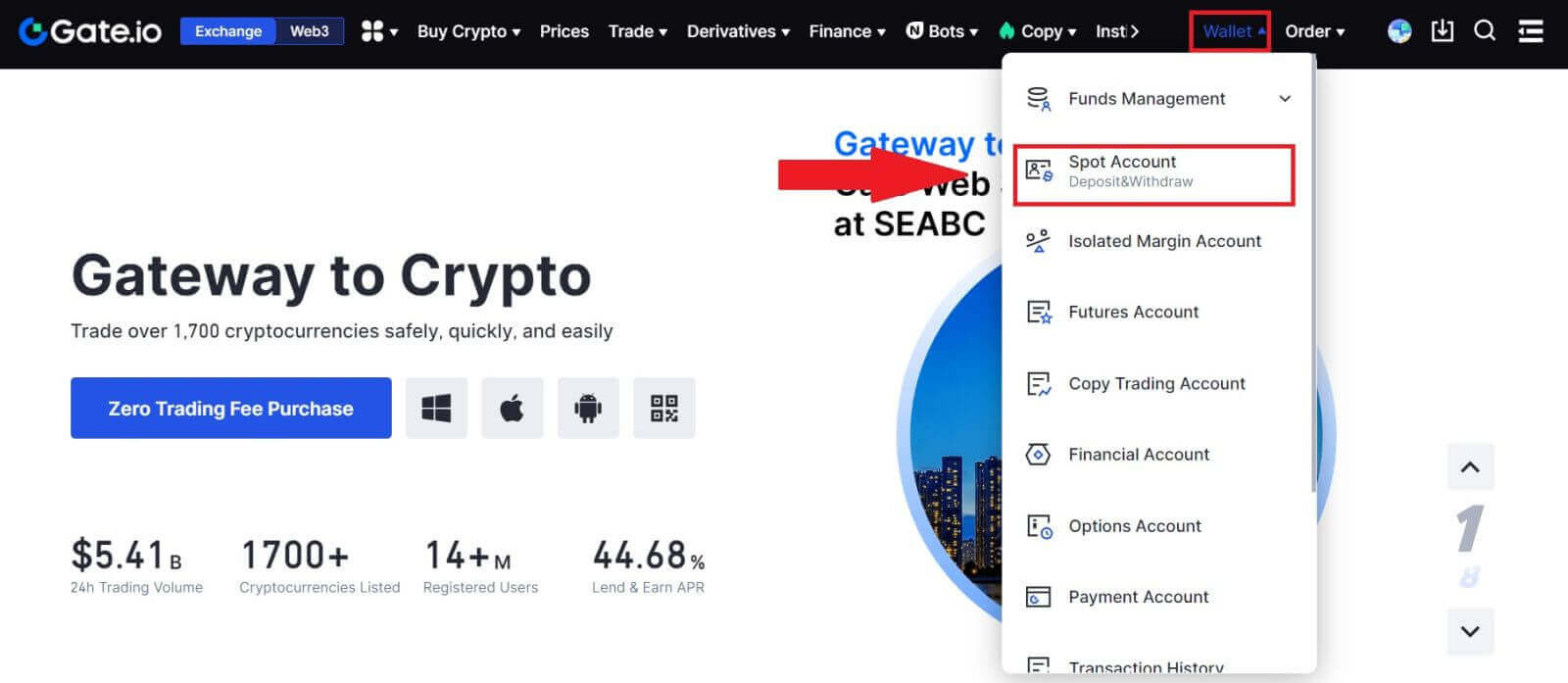
2. Smelltu á [Afturkalla].
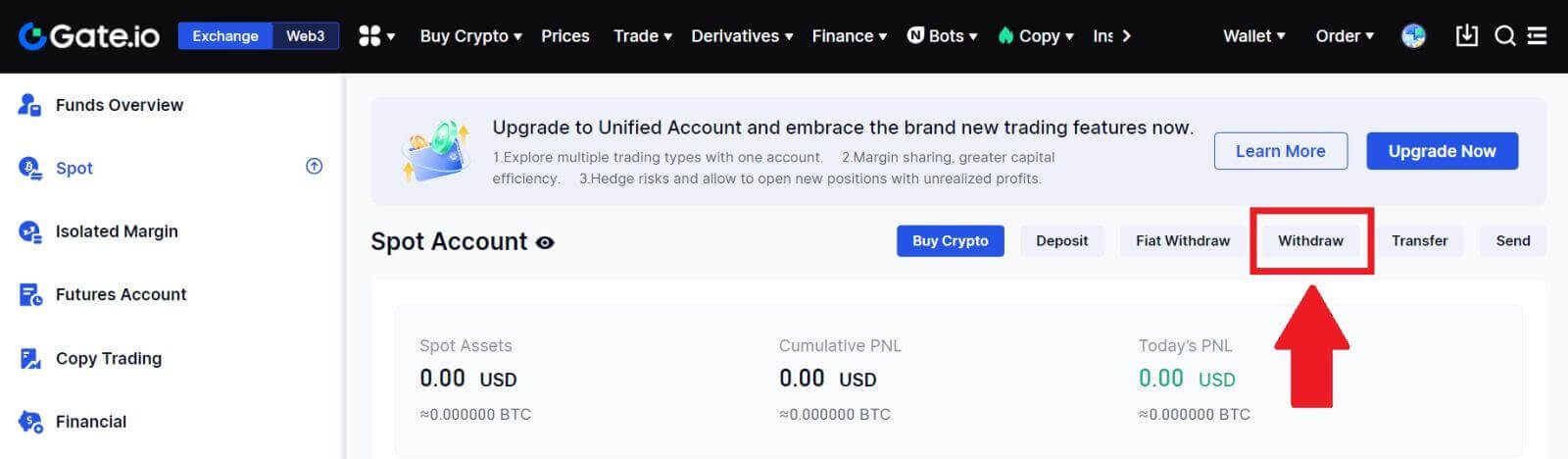
3. Smelltu á [GateCode] , veldu myntina sem þú vilt taka út, sláðu inn upphæðina og smelltu á [Next]
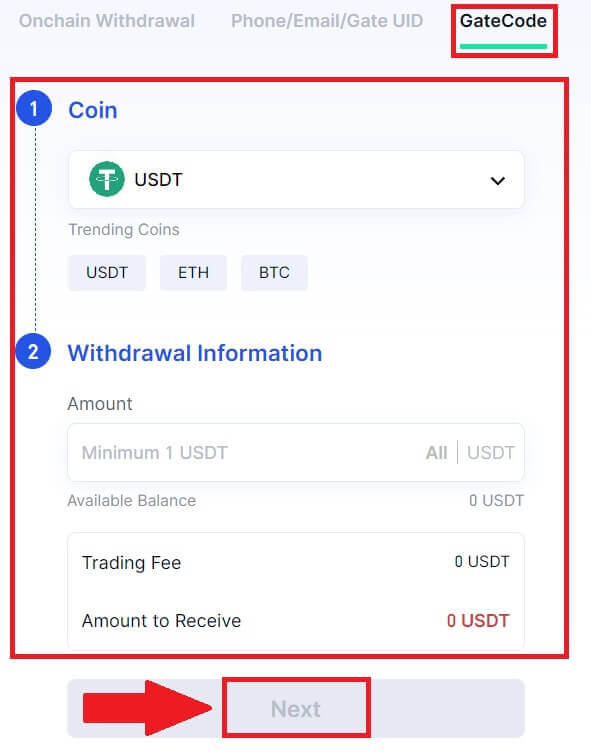
4. Athugaðu upplýsingarnar áður en þú slærð inn lykilorð sjóðsins, SMS kóða og Google Authenticator kóða og smelltu síðan á [Staðfesta] ].
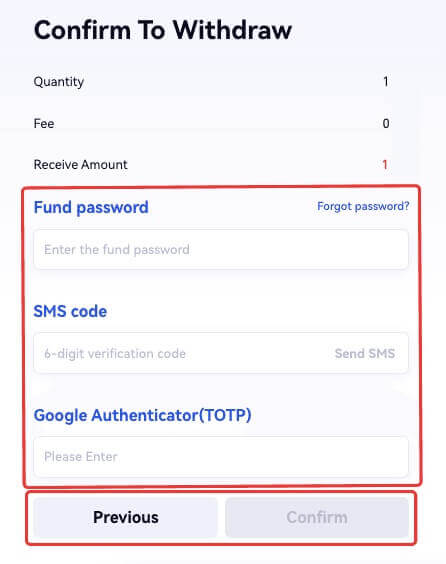
5. Þegar úttektinni er lokið mun sprettigluggi birtast þar sem þú getur annað hvort vistað GateCode sem QR kóða mynd eða smellt á afritatáknið til að afrita hann.
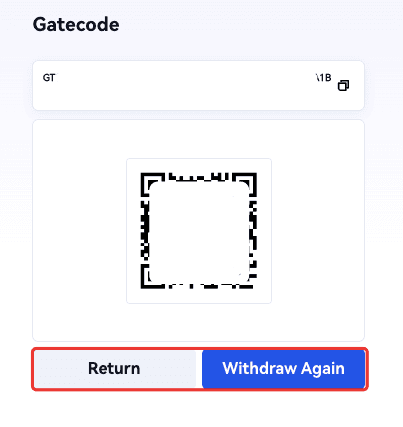
6. Að öðrum kosti, farðu á [Nýlegar úttektir] síðuna, smelltu á útsýnistáknið við hliðina á heimilisfangi úttektarskrárinnar og sláðu inn lykilorð sjóðsins til að sjá allan GateCode.
Dragðu til baka Crypto með GateCode á Gate.io (App)
1. Opnaðu Gate.io appið þitt, pikkaðu á [Veski] og veldu [Afturkalla].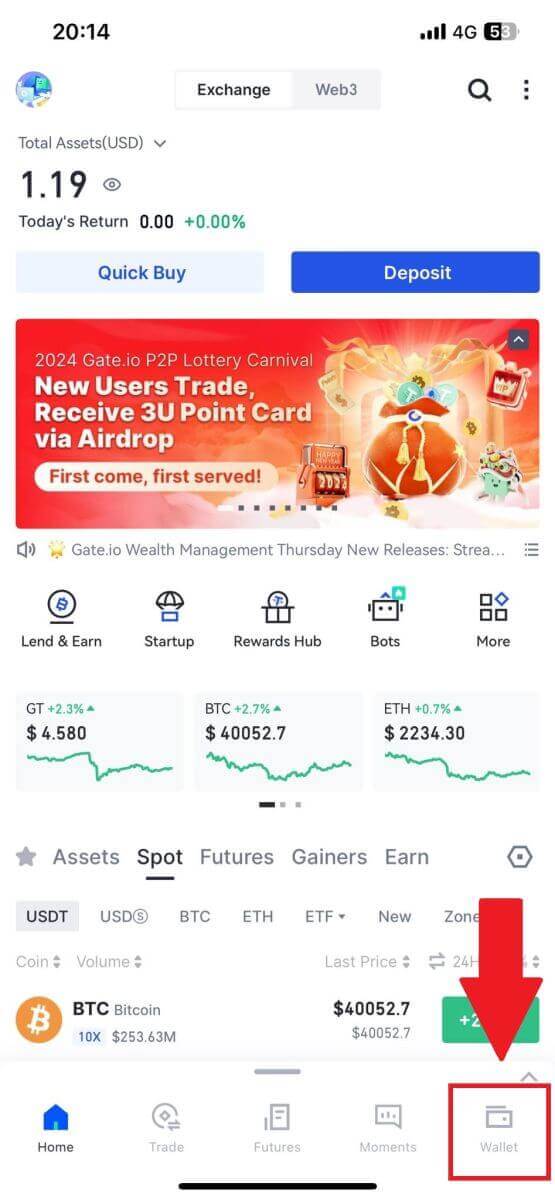
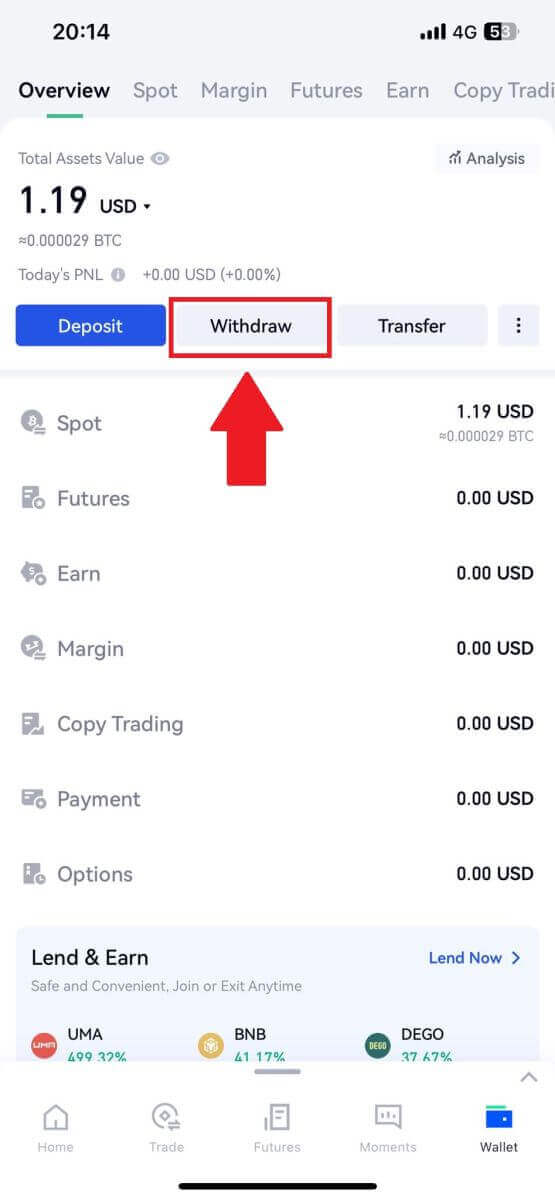
2. Veldu myntina sem þú vilt taka út, þú getur notað leitarstikuna til að leita að myntinu sem þú ert að leita að.
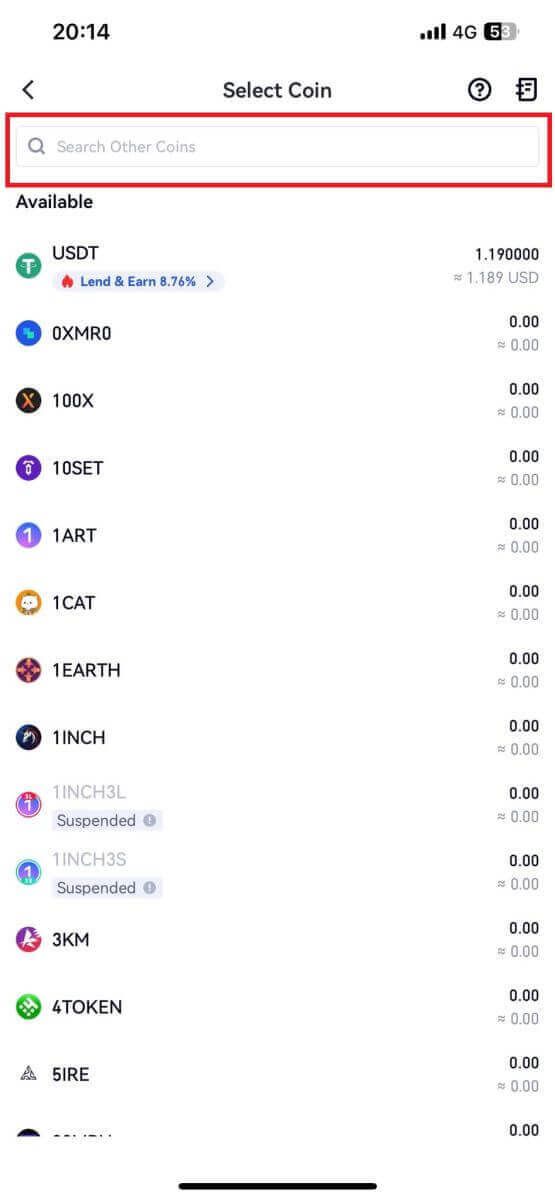
3. Veldu [GateCode] til að halda áfram.
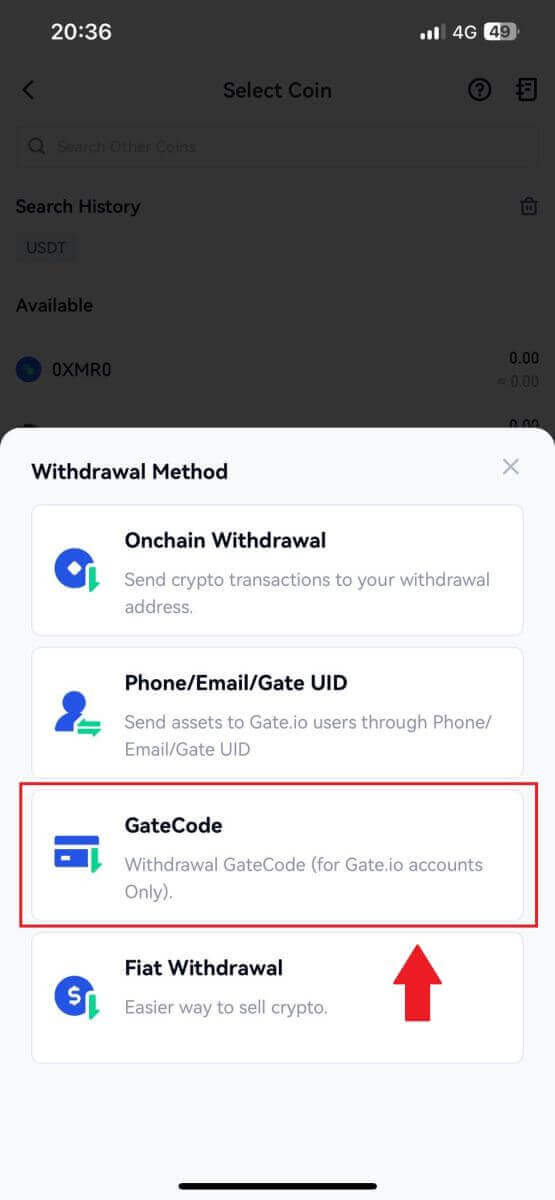
4. Sláðu inn upphæðina sem þú vilt taka út og pikkaðu á [Næsta].
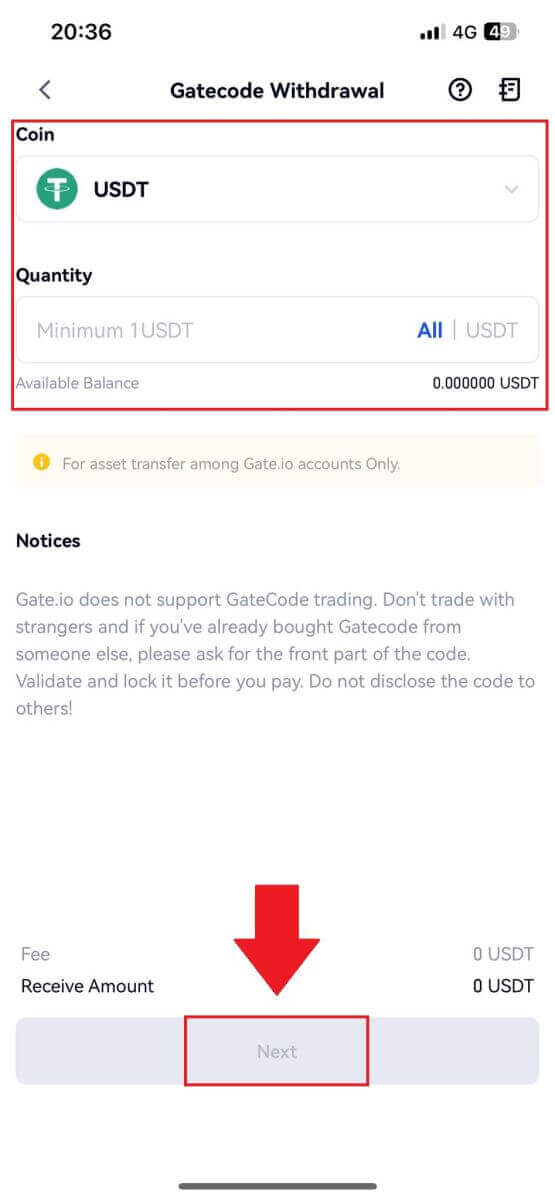
5. Athugaðu upplýsingarnar áður en þú slærð inn lykilorð sjóðsins, SMS kóða og Google Authenticator kóða og smelltu síðan á [Staðfesta].
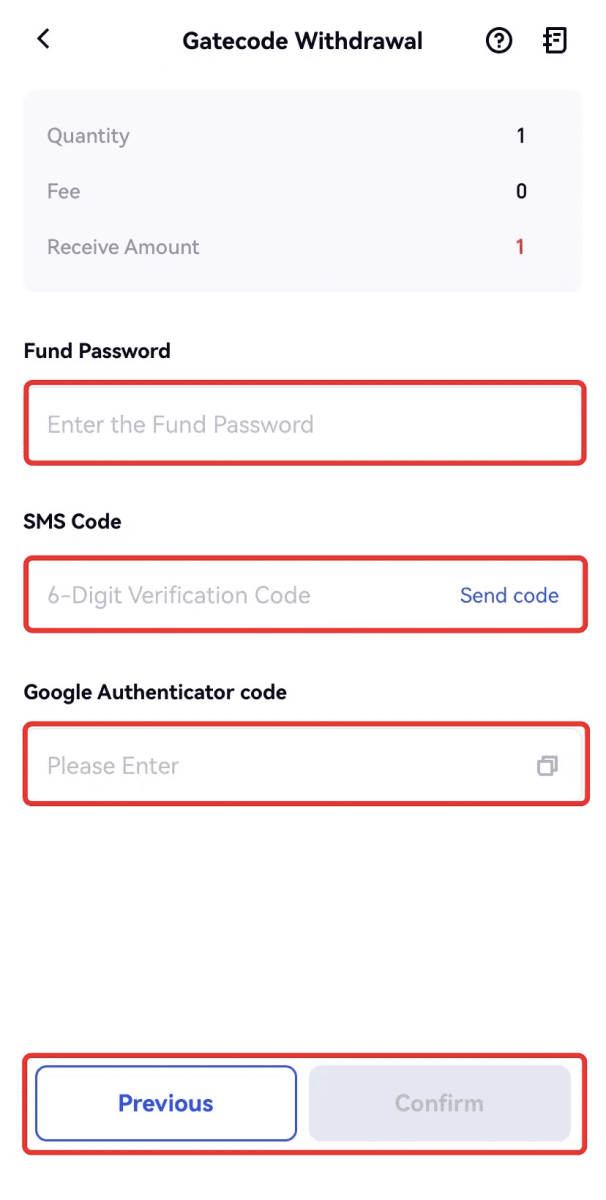
6. Þegar úttektinni er lokið mun sprettigluggi birtast þar sem þú getur annað hvort vistað GateCode sem QR kóða mynd eða smellt á afritatáknið til að afrita hann.
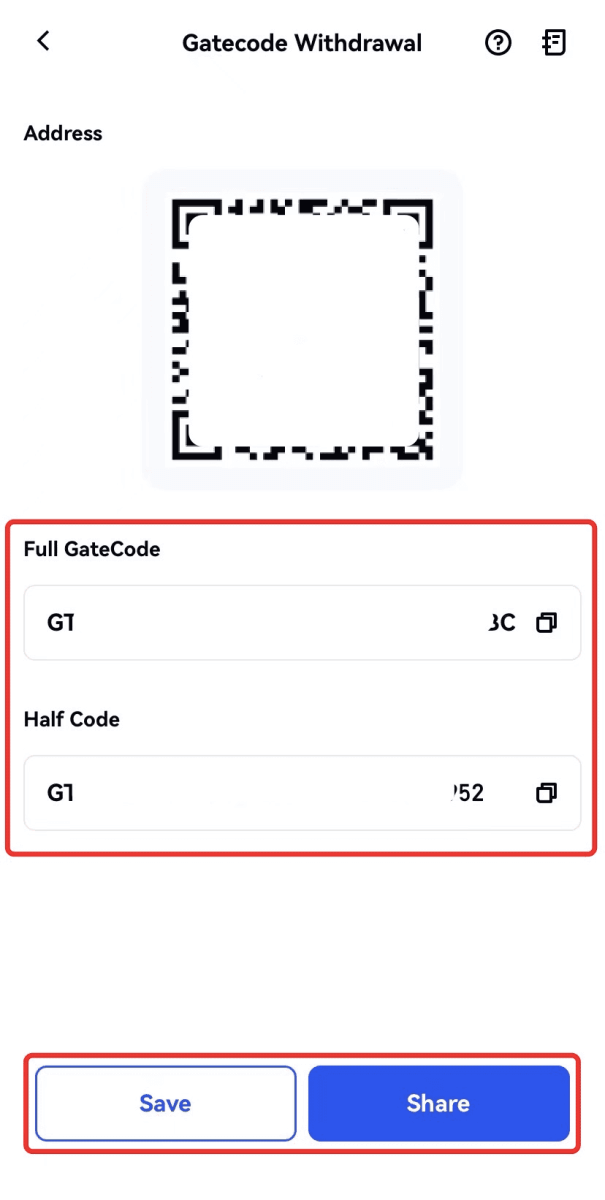
7. Að öðrum kosti skaltu fara á upplýsingasíðu um afturköllun og smella á "Skoða" til að athuga allan GateCode.
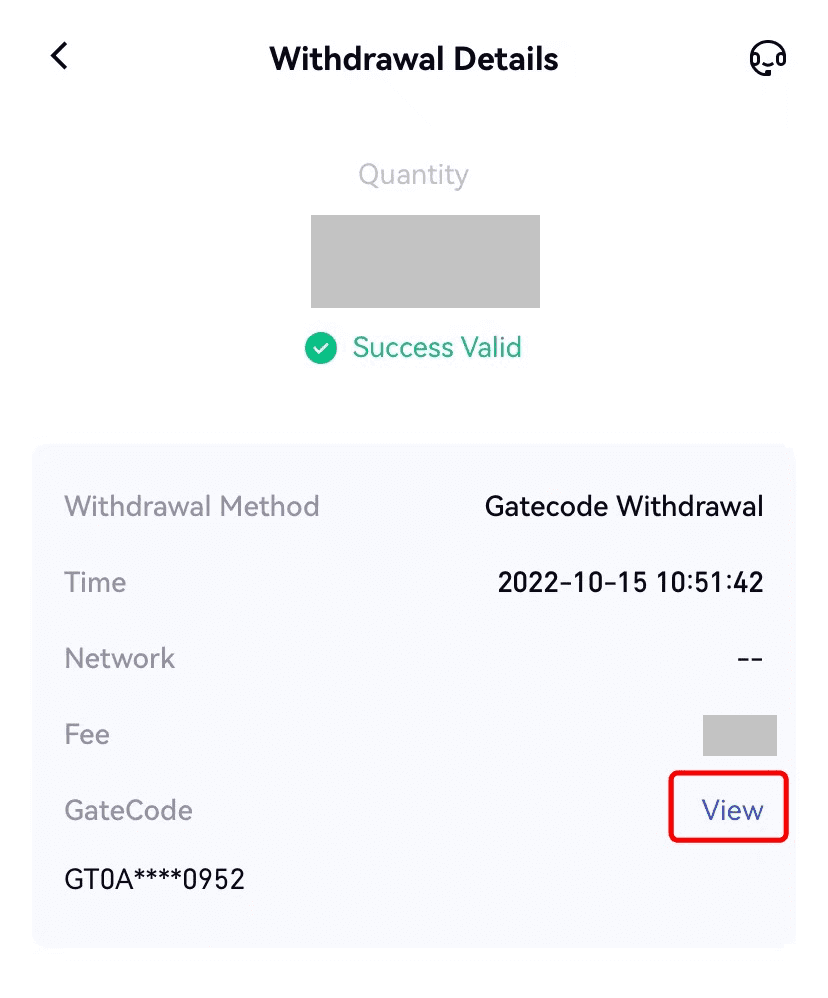
Dragðu til baka dulritun í gegnum síma/netfang/Gate UID á Gate.io (vefsíða)
1. Skráðu þig inn á Gate.io vefsíðuna þína, smelltu á [Wallet] og veldu [Spot Account].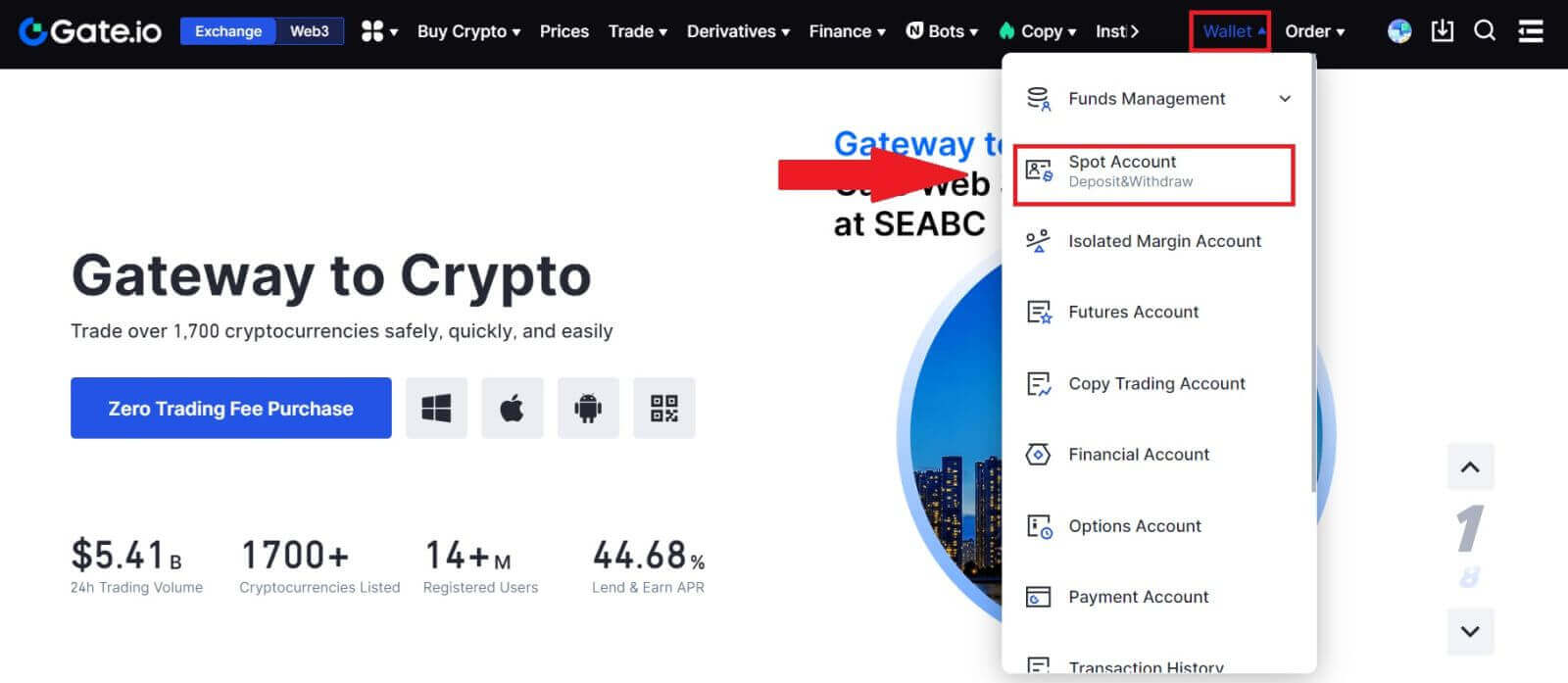
2. Smelltu á [Afturkalla].
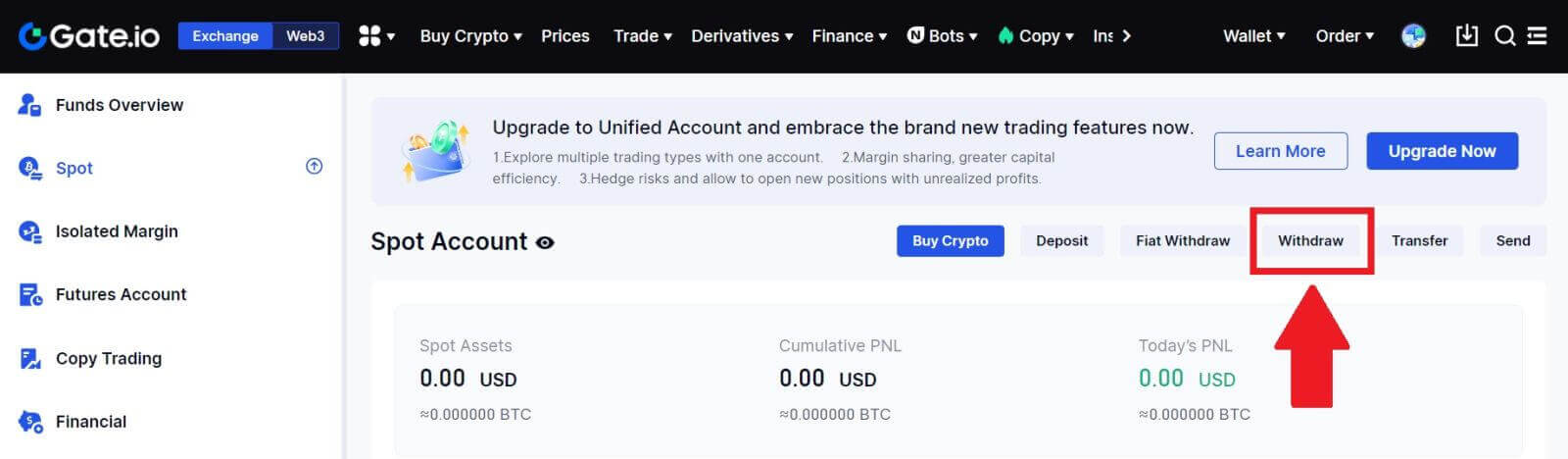
3. Smelltu á [Phone/Email/Gate UID] , veldu myntina sem þú vilt taka út, sláðu inn [Phone/Email/ Gate UID] , fylltu út upphæðina og smelltu á [Senda]
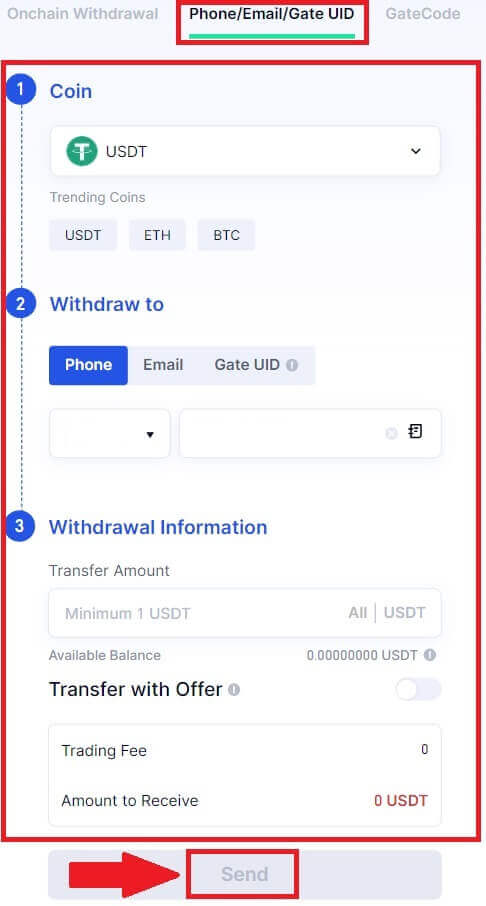
4. Eftir að hafa staðfest að upplýsingarnar séu réttar, sláðu inn lykilorð sjóðsins og aðrar nauðsynlegar upplýsingar og smelltu síðan á [Senda].
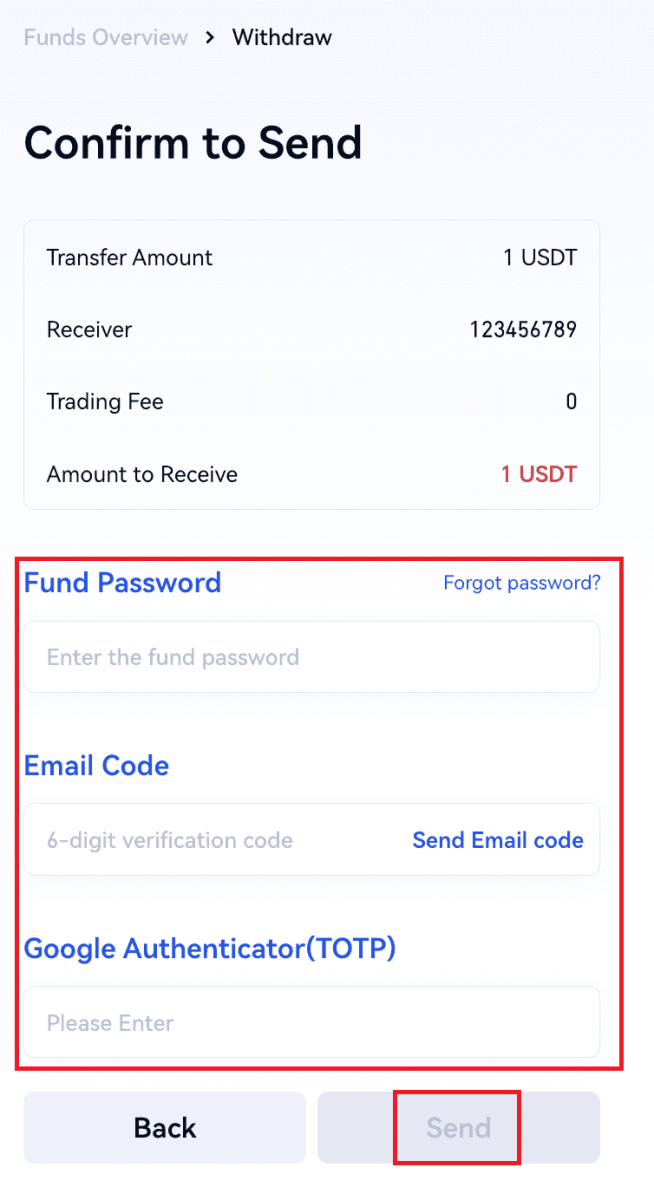
5. Eftir vel heppnaða millifærslu geturðu farið í „Veski“ - „Uppdrættir innlána“ til að athuga flutningsupplýsingarnar.
Dragðu til baka dulritun í gegnum síma/netfang/Gate UID á Gate.io (app)
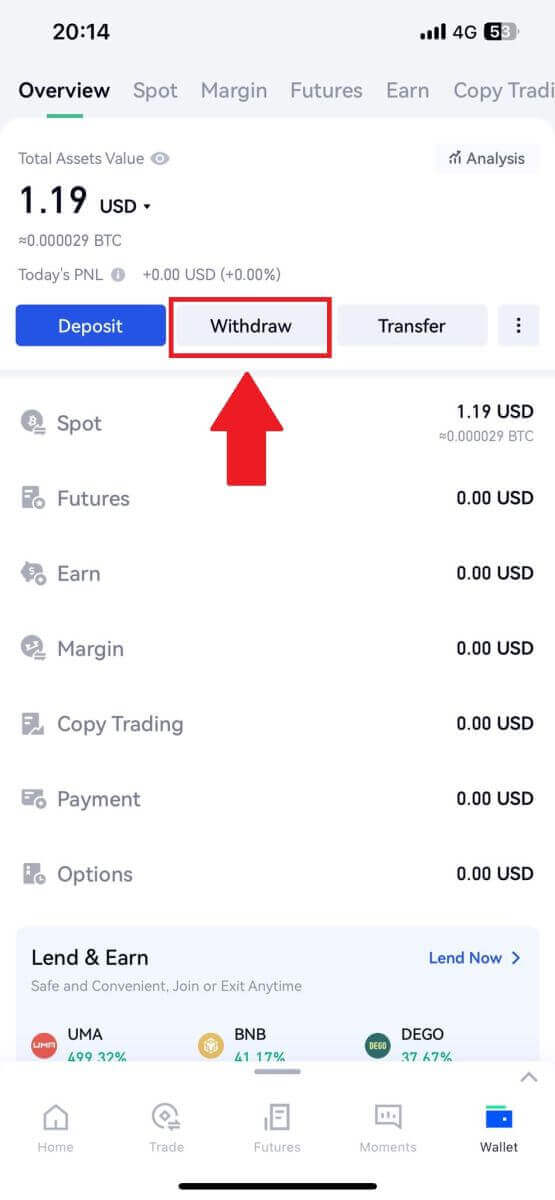
2. Veldu myntina sem þú vilt taka út, þú getur notað leitarstikuna til að leita að myntinu sem þú ert að leita að.
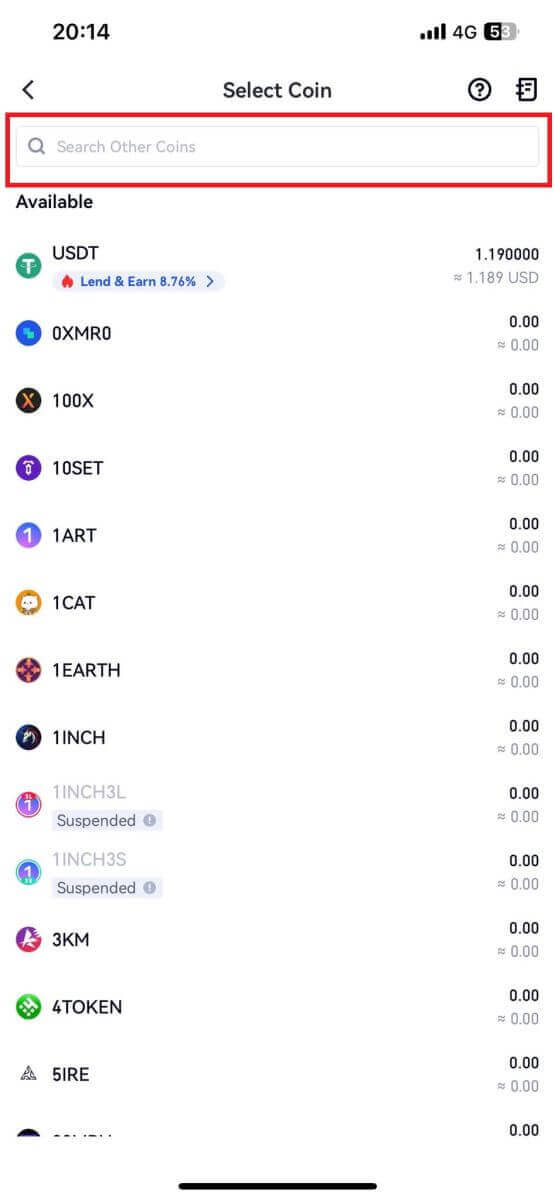
3. Veldu [Phone/Email/ Gate UID] til að halda áfram.
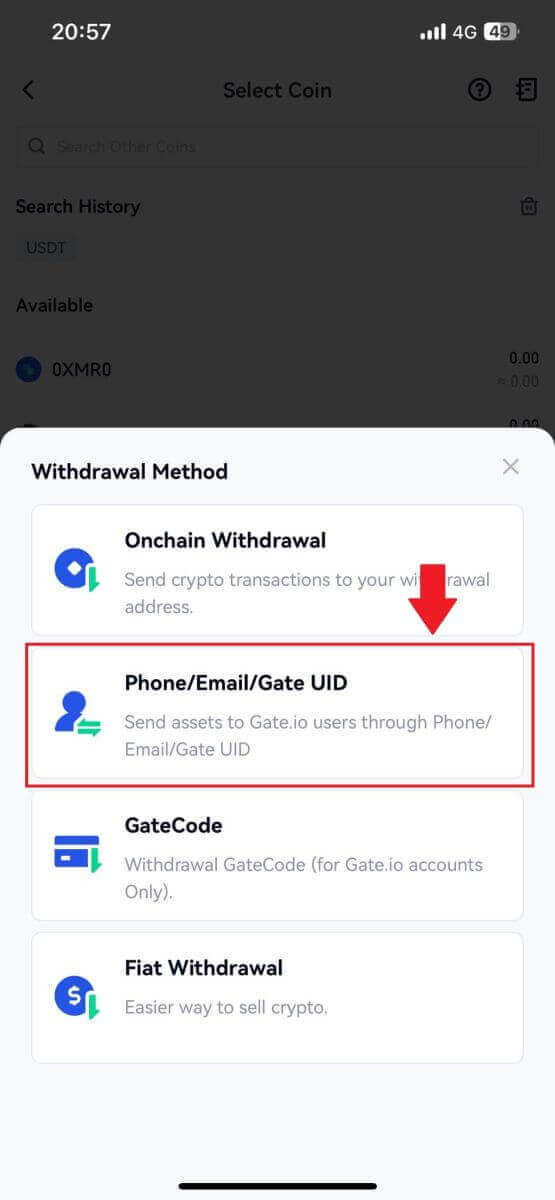
4. Þegar þú ferð inn á [Phone/Email/Gate UID] síðuna skaltu fylgja leiðbeiningunum til að slá inn úttektarmyntina, reikning móttakanda (Phone/Email/ Gate UID) og millifærsluupphæðina. Eftir að hafa staðfest nákvæmni upplýsinganna, smelltu á [Senda].
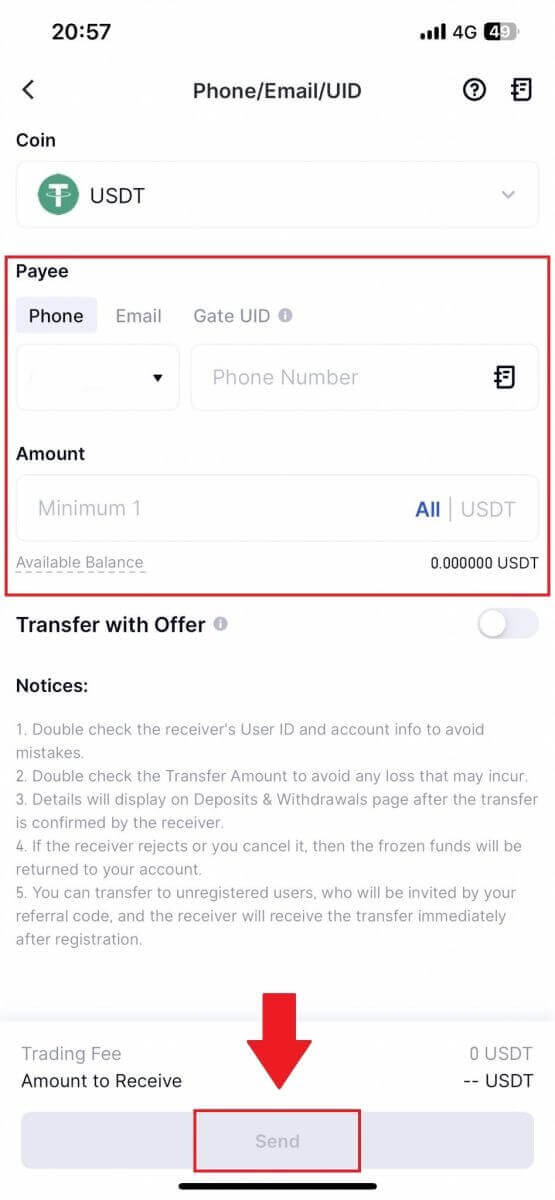
5. Eftir að hafa staðfest að upplýsingarnar séu réttar, sláðu inn lykilorð sjóðsins og aðrar nauðsynlegar upplýsingar og smelltu síðan á [Senda].
6. Eftir vel heppnaða millifærslu geturðu farið í "Veski" - "Uppdrættir innlána" til að athuga flutningsupplýsingarnar.
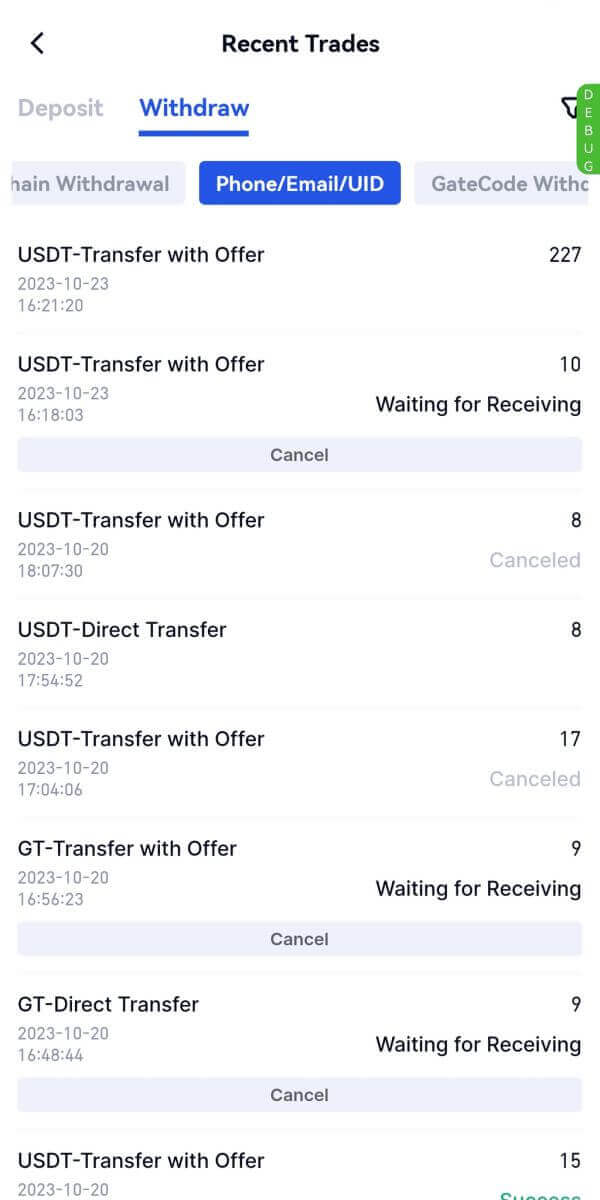
Algengar spurningar (algengar spurningar)
Af hverju hefur úttektin mín ekki borist?
Að flytja fjármuni felur í sér eftirfarandi skref:
- Afturköllunarviðskipti hafin af Gate.io.
- Staðfesting á blockchain netinu.
- Innborgun á samsvarandi vettvang.
Venjulega verður TxID (færsluauðkenni) búið til innan 30–60 mínútna, sem gefur til kynna að vettvangurinn okkar hafi lokið úttektaraðgerðinni og að viðskiptin séu í bið á blockchain.
Hins vegar gæti það samt tekið nokkurn tíma fyrir tiltekin viðskipti að vera staðfest af blockchain og síðar af samsvarandi vettvangi.
Vegna mögulegrar netþrengslna gæti orðið veruleg töf á að afgreiða viðskipti þín. Þú getur notað viðskiptaauðkenni (TxID) til að fletta upp stöðu flutningsins með blockchain landkönnuði.
- Ef blockchain landkönnuðurinn sýnir að viðskiptin eru óstaðfest, vinsamlegast bíðið eftir að ferlinu sé lokið.
- Ef blockchain landkönnuðurinn sýnir að viðskiptin eru þegar staðfest þýðir það að fjármunir þínir hafa verið sendir út með góðum árangri frá Gate.io og við getum ekki veitt frekari aðstoð í þessu máli. Þú þarft að hafa samband við eigandann eða þjónustudeild markvistfangsins og leita frekari aðstoðar.
Mikilvægar leiðbeiningar um úttektir á dulritunargjaldmiðli á Gate.io vettvang
- Fyrir dulmál sem styðja margar keðjur eins og USDT, vinsamlegast vertu viss um að velja samsvarandi net þegar þú leggur fram beiðnir um afturköllun.
- Ef úttektardulkóðunin krefst MEMO, vinsamlegast vertu viss um að afrita rétt MEMO frá móttökuvettvangi og sláðu það nákvæmlega inn. Að öðrum kosti geta eignirnar tapast eftir úttektina.
- Eftir að heimilisfangið hefur verið slegið inn, ef síðan gefur til kynna að heimilisfangið sé ógilt, vinsamlegast athugaðu heimilisfangið eða hafðu samband við þjónustuver á netinu til að fá frekari aðstoð.
- Úttektargjöld eru mismunandi fyrir hvern dulmál og hægt er að skoða eftir að hafa valið dulmálið á afturköllunarsíðunni.
- Þú getur séð lágmarksúttektarupphæð og úttektargjöld fyrir samsvarandi dulmál á afturköllunarsíðunni.
Hvernig athuga ég stöðu viðskipta á blockchain?
1. Skráðu þig inn á Gate.io þinn, smelltu á [Veski] , og veldu [Transaction History].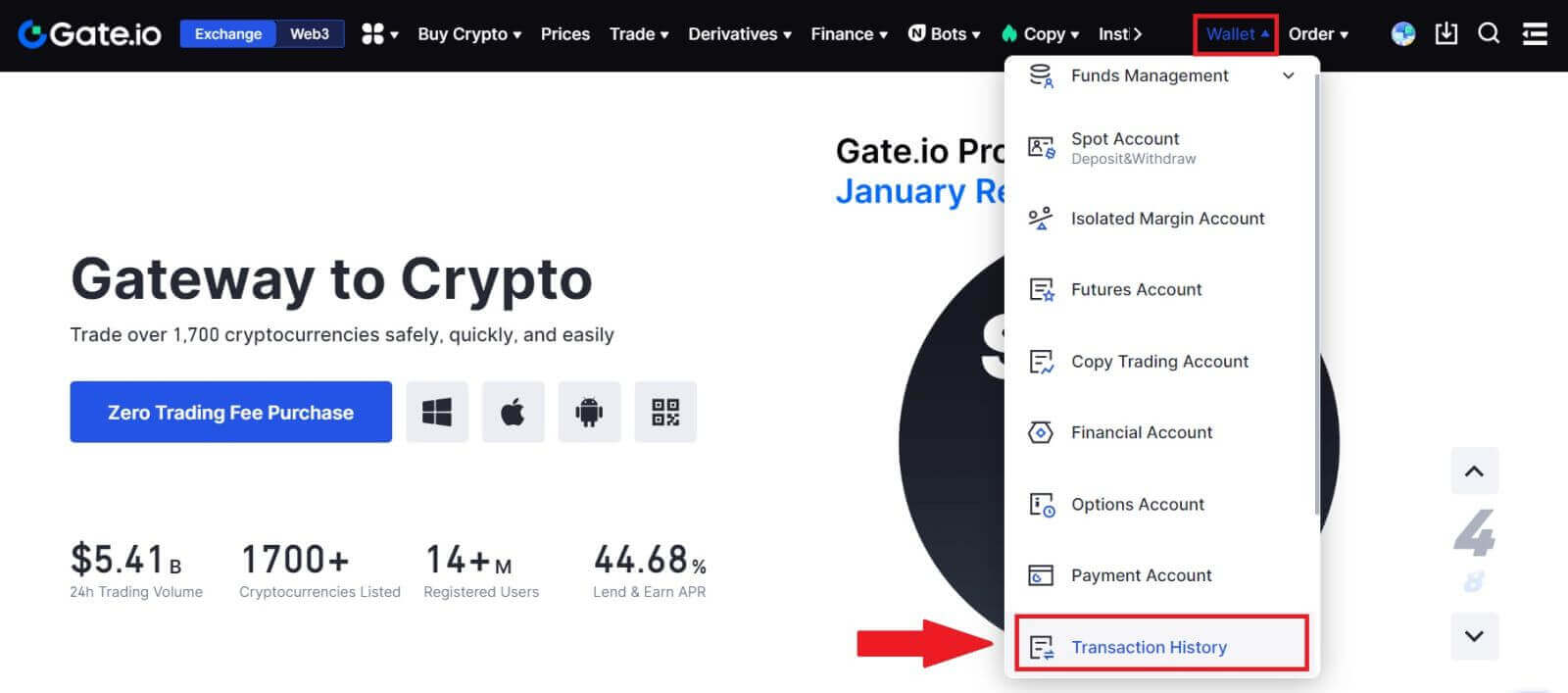
2. Hér geturðu skoðað færslustöðu þína.